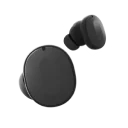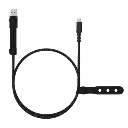choose a section
Wechsel zu fair ganz ohne Aufwand

Dein neues Fairphone ist in wenigen Minuten startklar – ganz ohne Technikstress.
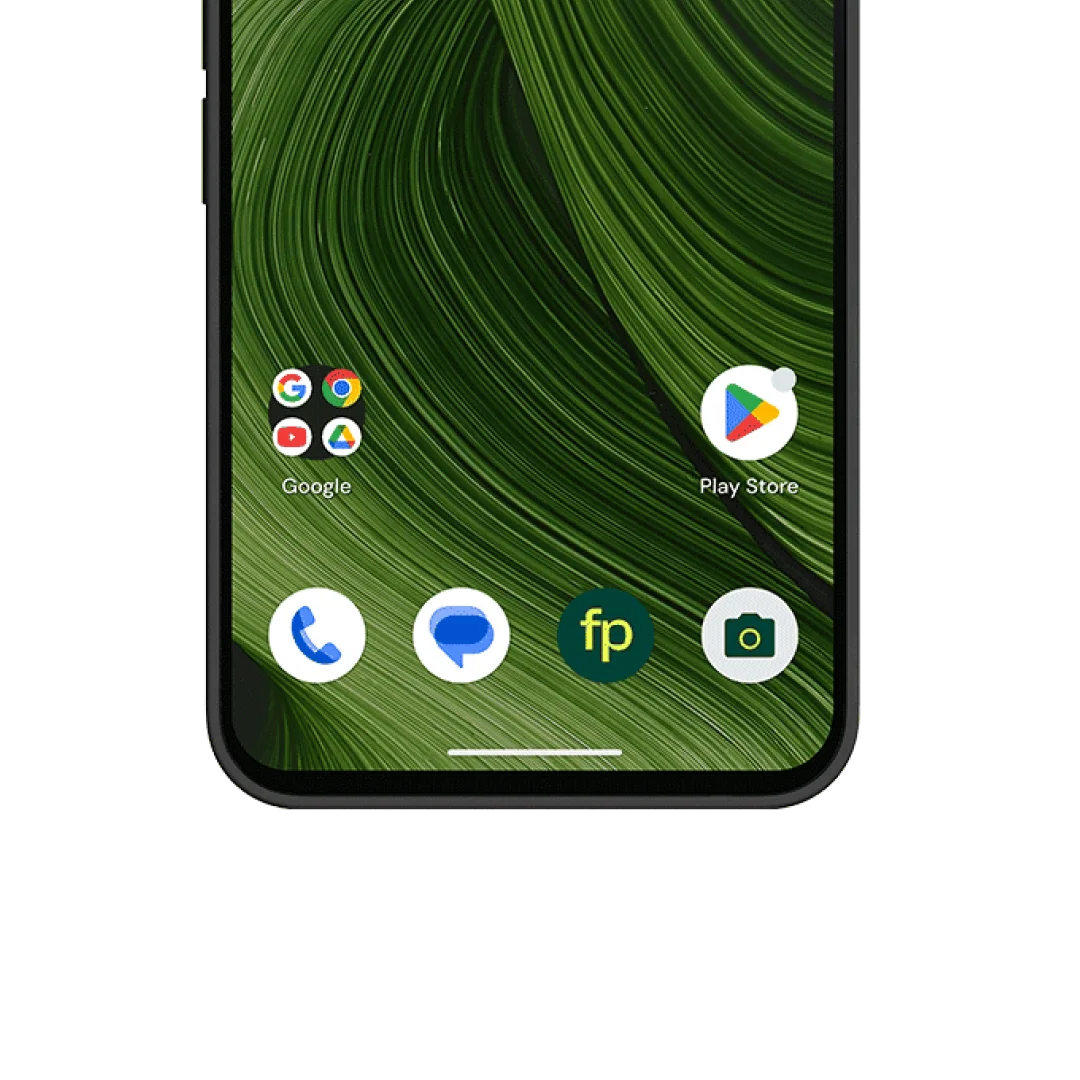
Ein vertrautes Gefühl. Nur besser.
Ein Smartphone, das sich sofort richtig anfühlt – und dabei anders ist. Mit jahrelangem Software-Support, einem flexiblen Android-System und dem guten Gefühl, etwas Sinnvolles zu tun. Das Fairphone begleitet dich nicht nur heute, sondern viele Jahre lang – zuverlässig, reparierbar und fair.
Weniger Tracking, mehr Kontrolle?
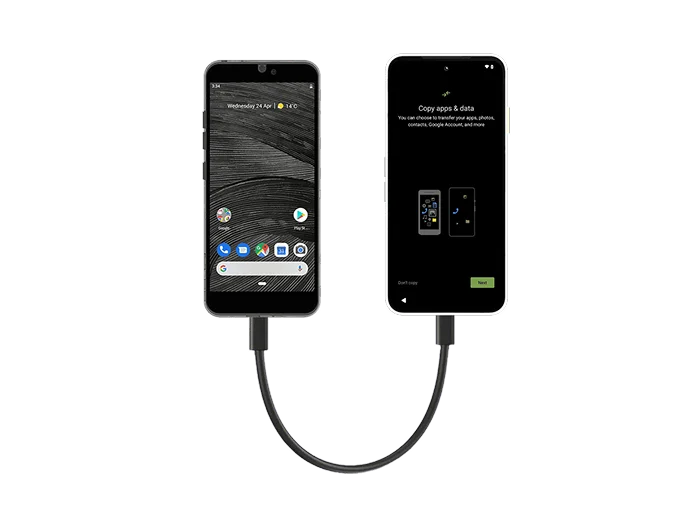
Sichere Übertragung all deiner Daten
- Starte dein neues Fairphone wie gehabt mit deinen Apps
- Übertrage deine Kontakte, Fotos und vieles mehr von jedem Smartphone
- Wechsle in wenigen Minuten von deinem alten Gerät
Kopiere deine Daten
Mein bisheriges Gerät verwendet ...
Ich möchte Daten kopieren ...
Ich möchte Daten kopieren ...
Ich möchte Daten kopieren ...
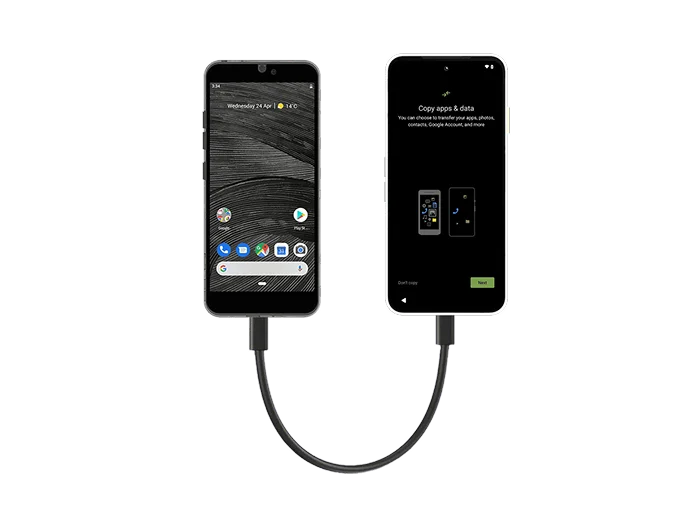
Before
- Lade beide Geräte auf.
- Wenn du noch kein Google-Konto hast, erstelle eins.
- Auf deinem alten Gerät:
- Stelle sicher, dass du es mit einer PIN, einem Muster oder einem Passwort entsperren kannst.
- Stelle eine Verbindung zu einem stabilen WLAN-Netzwerk her.
- Sichere deine Daten.
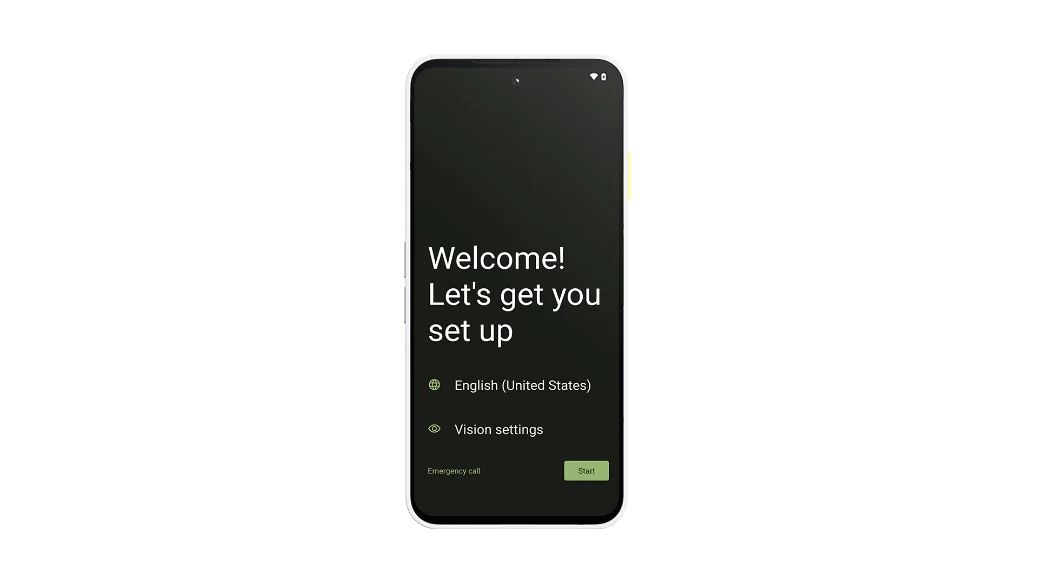
Schritt 1
- Schalte dein neues Fairphone ein und tippe auf Starten.
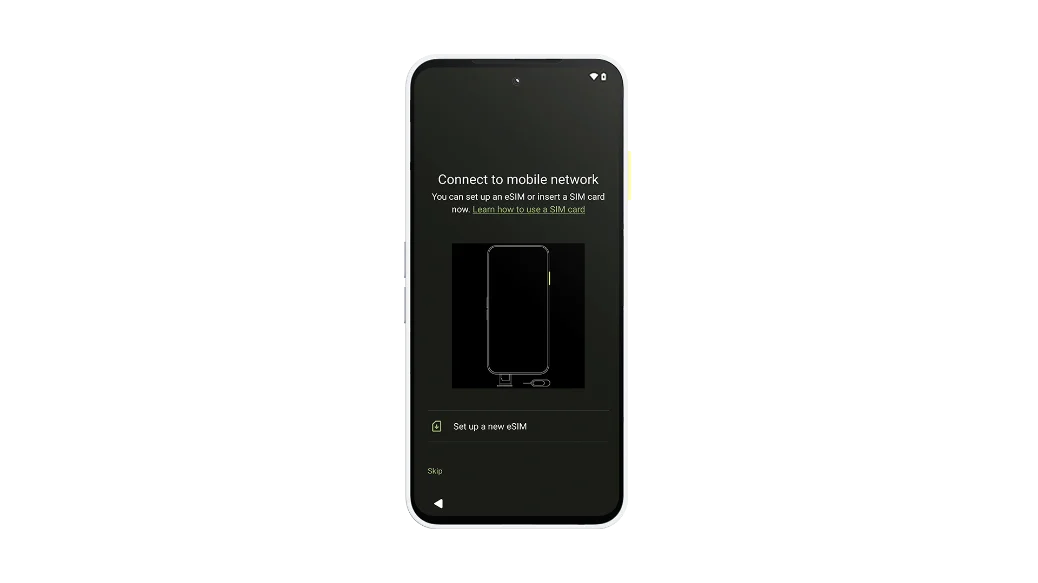
Schritt 2
- Connect to a mobile network:
- Insert a SIM card or tap Download a new eSIM.
- Tap Skip.
OR
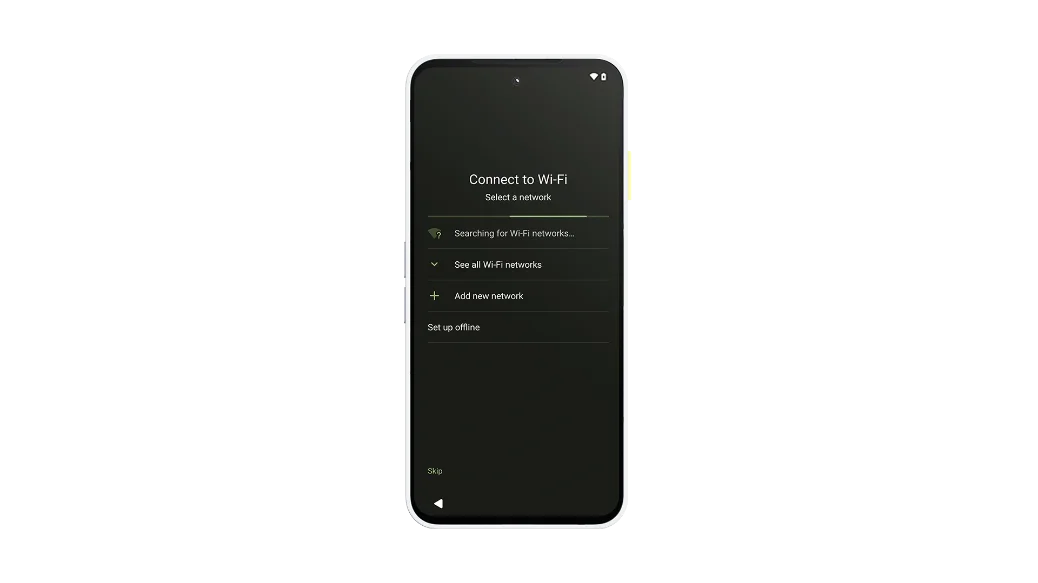
Schritt 3
- Connect to Wi-Fi:
- Tap your network name to connect.
- Tap Set up offline.
OR
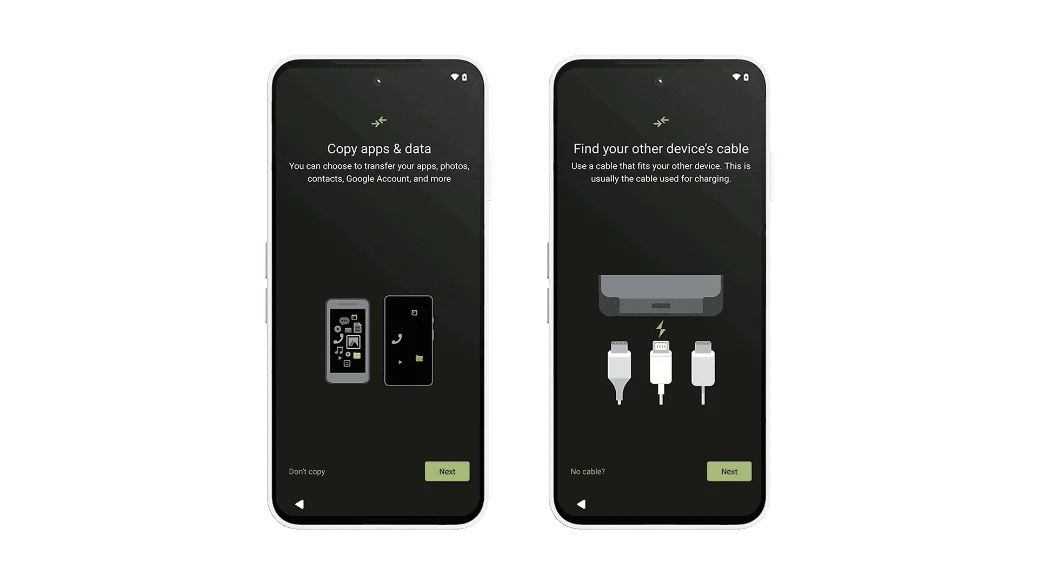
Schritt 4
- Um Apps und Daten zu kopieren, tippst du auf Weiter, bis du aufgefordert wirst, ein Kabel zur Hand zu nehmen.
- Tip: This is usually the cable used for charging.
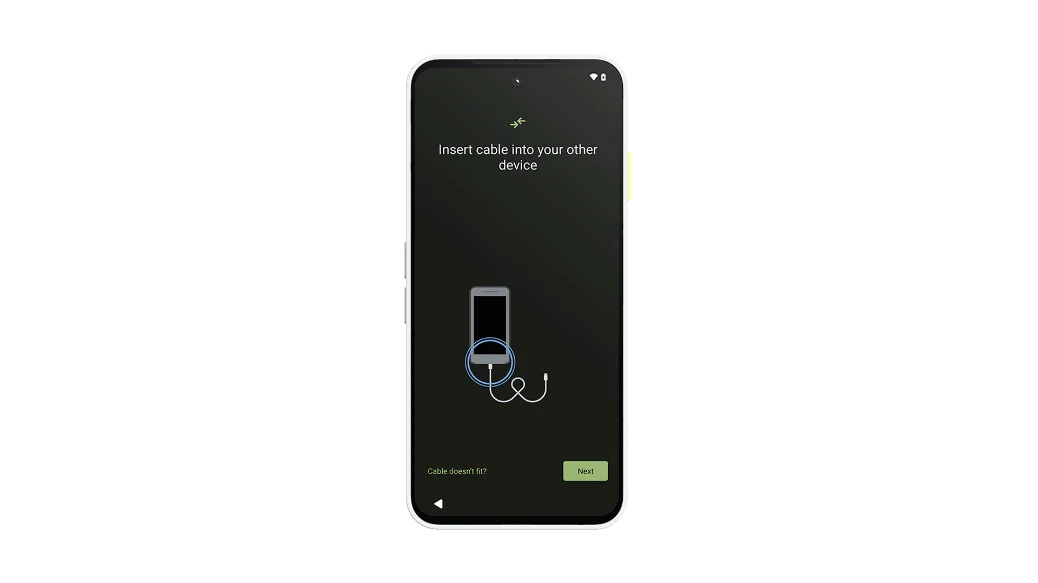
Schritt 5
- Stecke das Kabel in dein altes Gerät und tippe auf Weiter.
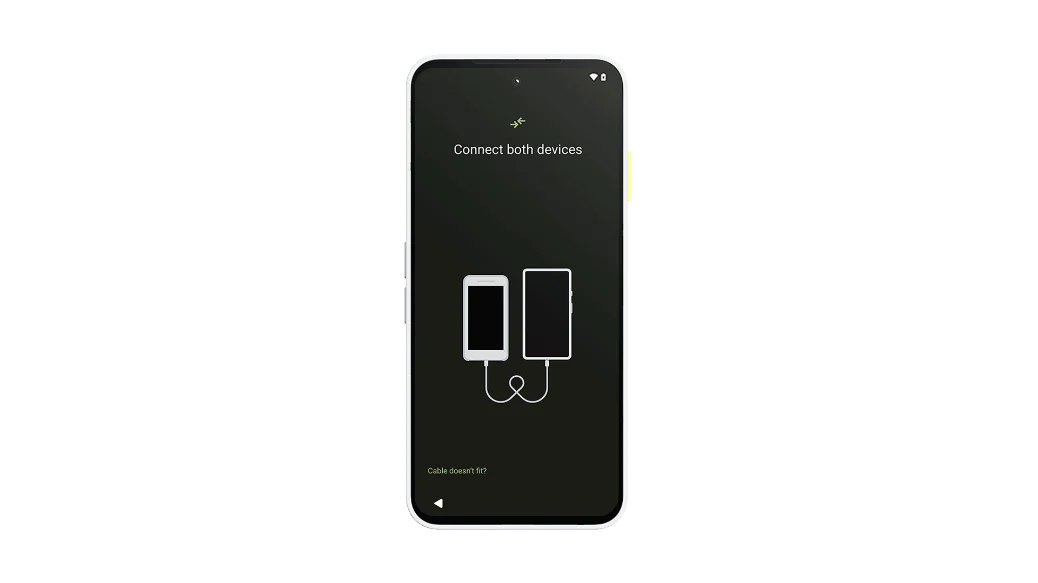
Schritt 6
- Stecke das andere Ende in dein neues Fairphone.
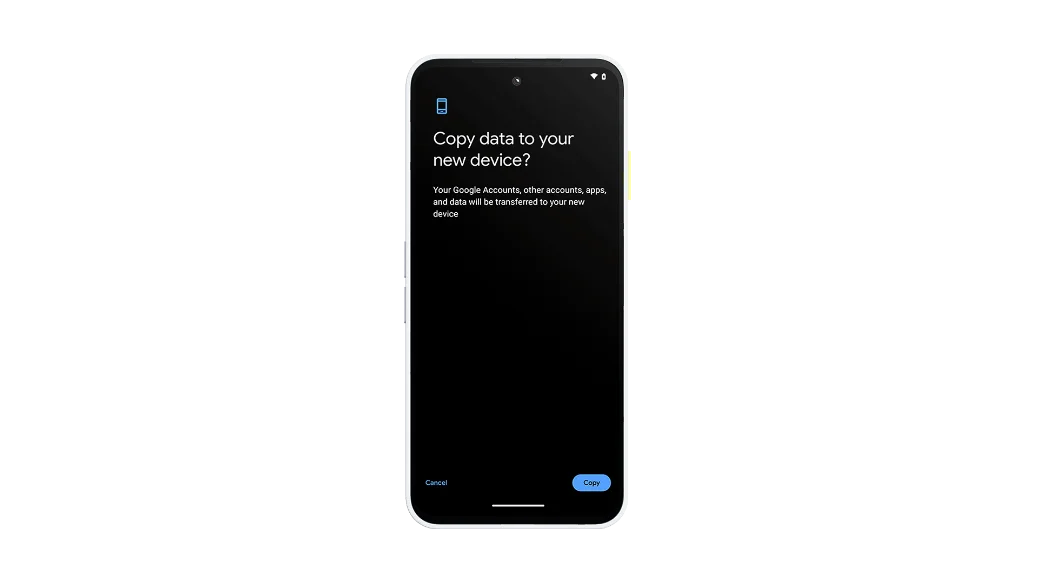
Schritt 7
- Entsperre dein altes Gerät und tippe auf Kopieren.
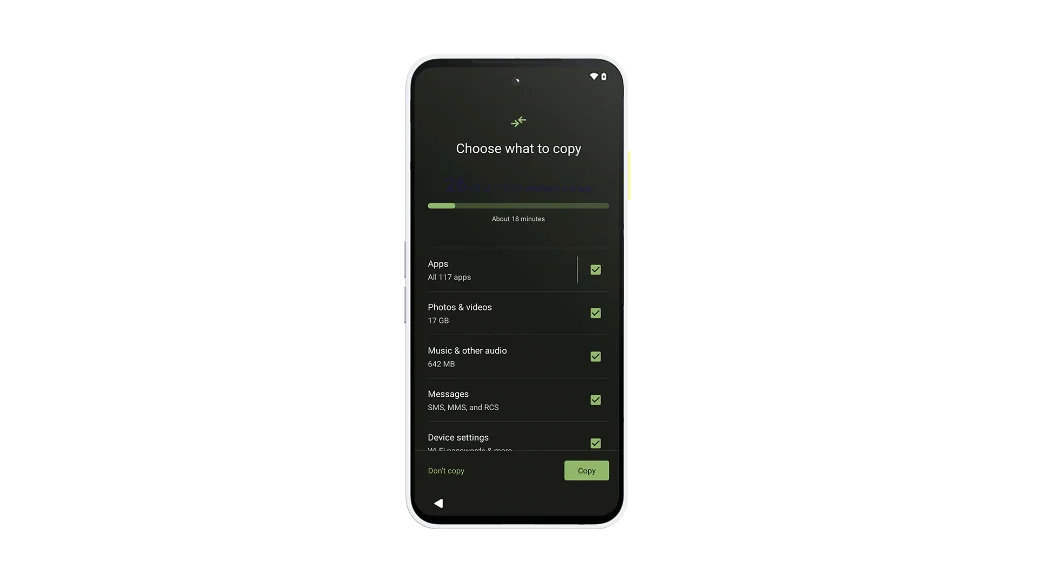
Schritt 8
- Continue to finish the setup process on your Fairphone.
- Keep your devices connected while your data finishes copying.

Before
- Lade beide Geräte auf.
- Wenn du noch kein Google-Konto hast, erstelle eins.
- Auf deinem alten Gerät:
- Stelle sicher, dass du es mit einer PIN, einem Muster oder einem Passwort entsperren kannst.
- Stelle eine Verbindung zu einem stabilen WLAN-Netzwerk her.
- Sichere deine Daten.
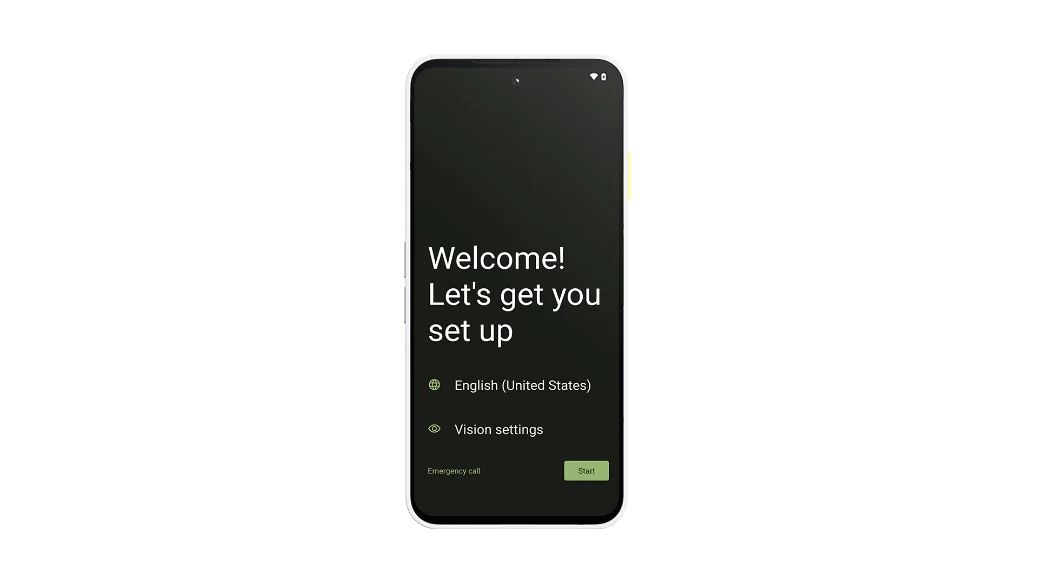
Schritt 1
- Schalte dein neues Fairphone ein und tippe auf Starten.
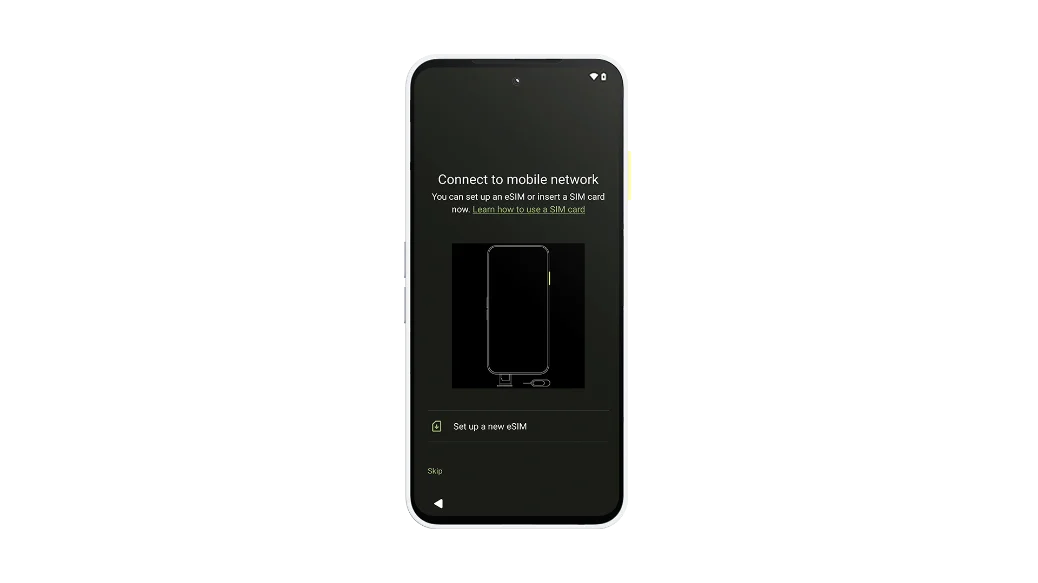
Schritt 2
- Connect to a mobile network:
- Insert a SIM card or tap Download a new eSIM.
- Tap Skip.
OR
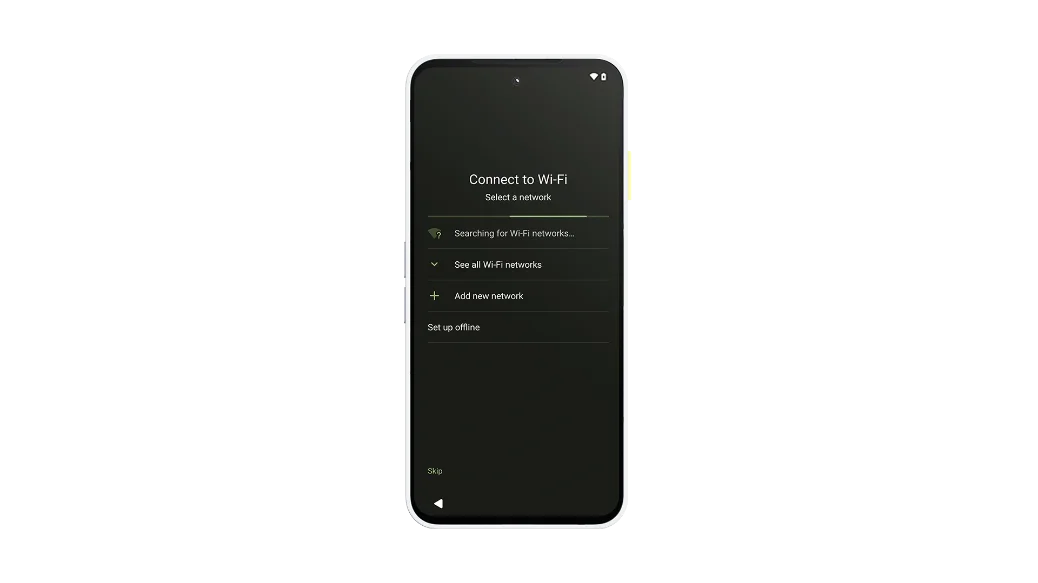
Schritt 3
- Connect to Wi-Fi:
- Tap your network name to connect.
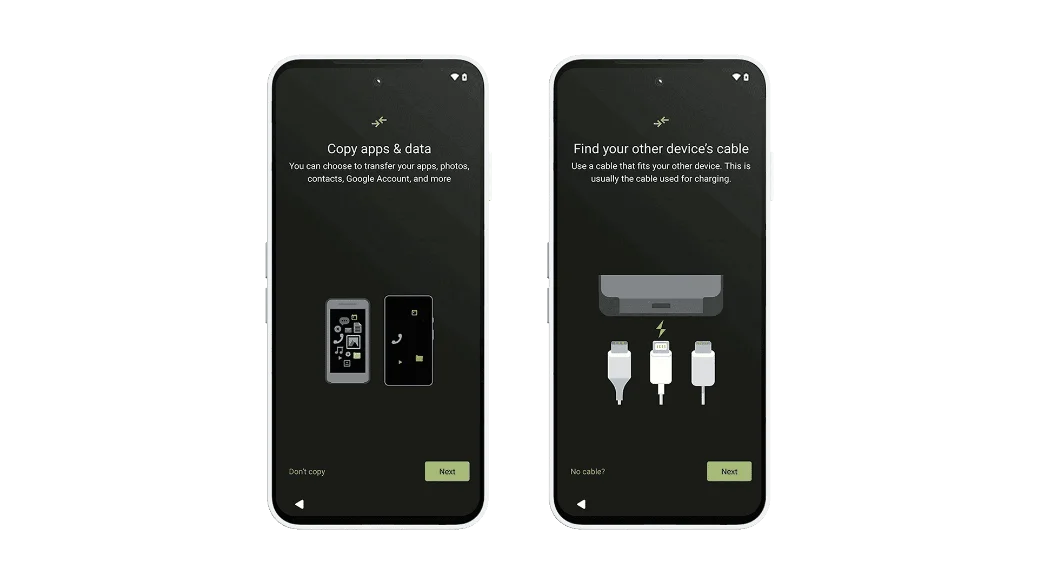
Schritt 4
- Um Apps und Daten zu kopieren, tippst du auf Weiter, bis du aufgefordert wirst, ein Kabel zur Hand zu nehmen.
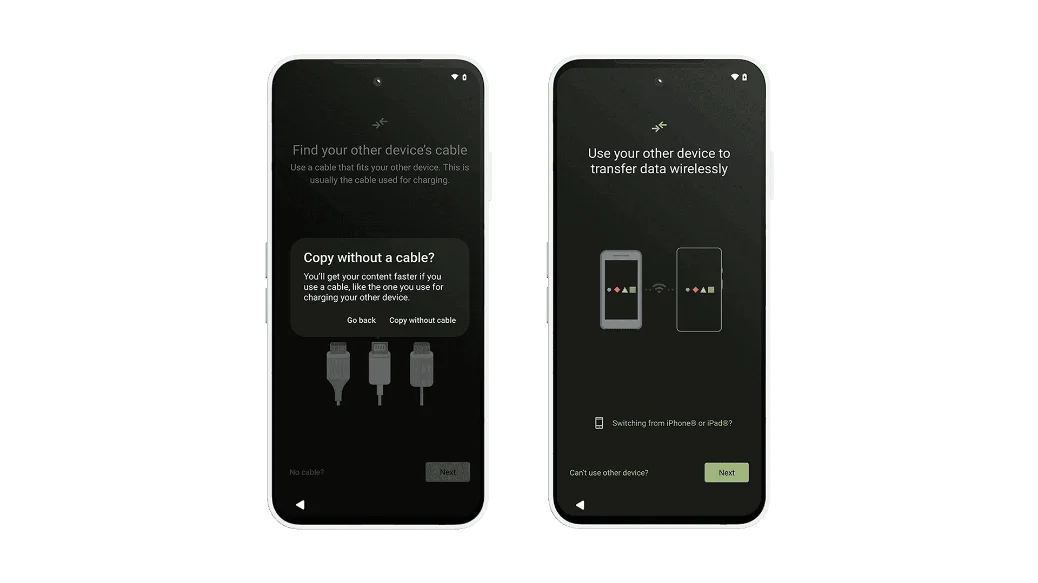
Schritt 5
- Tippe auf Kein Kabel → Kabellos übertragen → Weiter.
- Tipp: Das Kopieren der Daten ohne Kabel kann länger dauern.
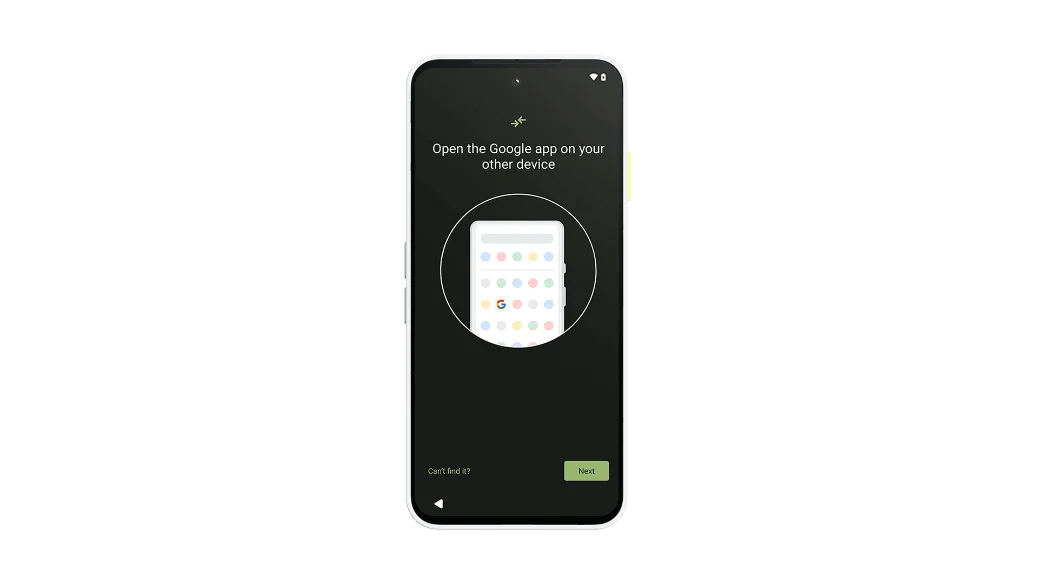
Schritt 6
- Öffne die Google-App auf deinem alten Gerät.
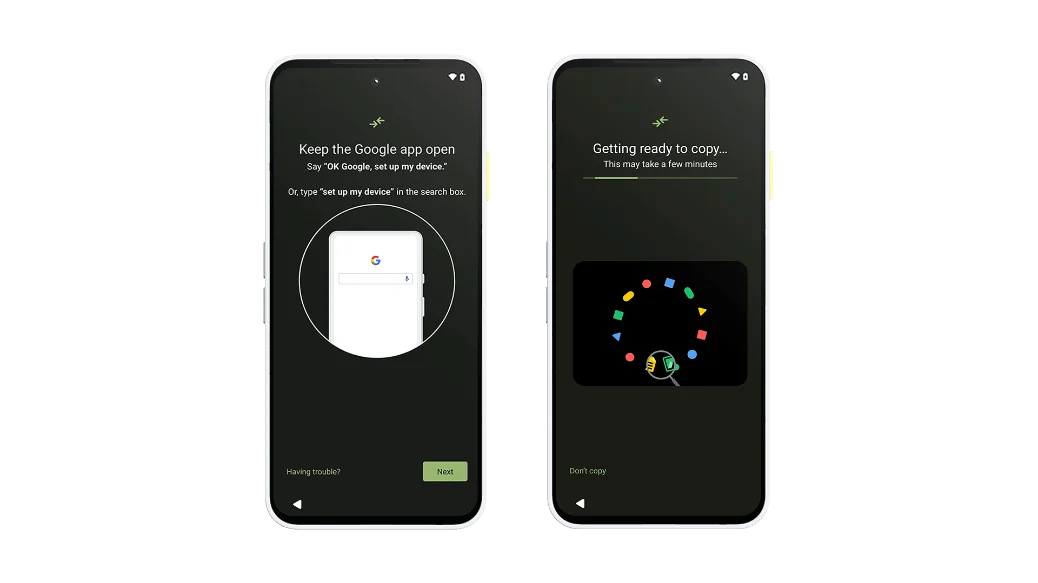
Schritt 7
- Tippe auf Suchen und gib „Gerät einrichten“ ein.
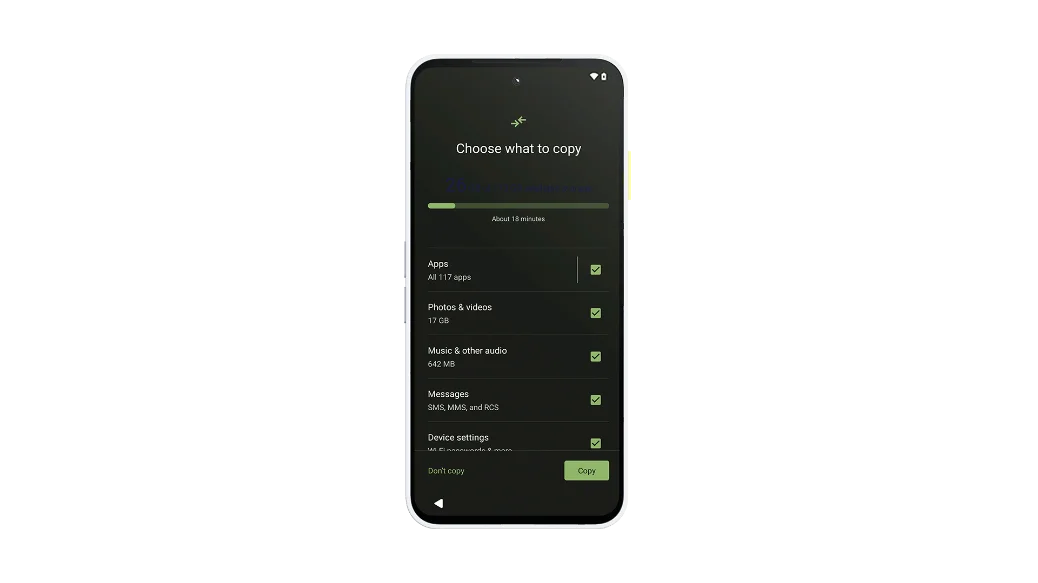
Schritt 8
- Continue to finish the setup process on your Fairphone.
- Keep your devices connected while your data finishes copying.

Before
- Lad dein Gerät auf.
- Wenn du noch kein Google-Konto hast, erstelle eins.
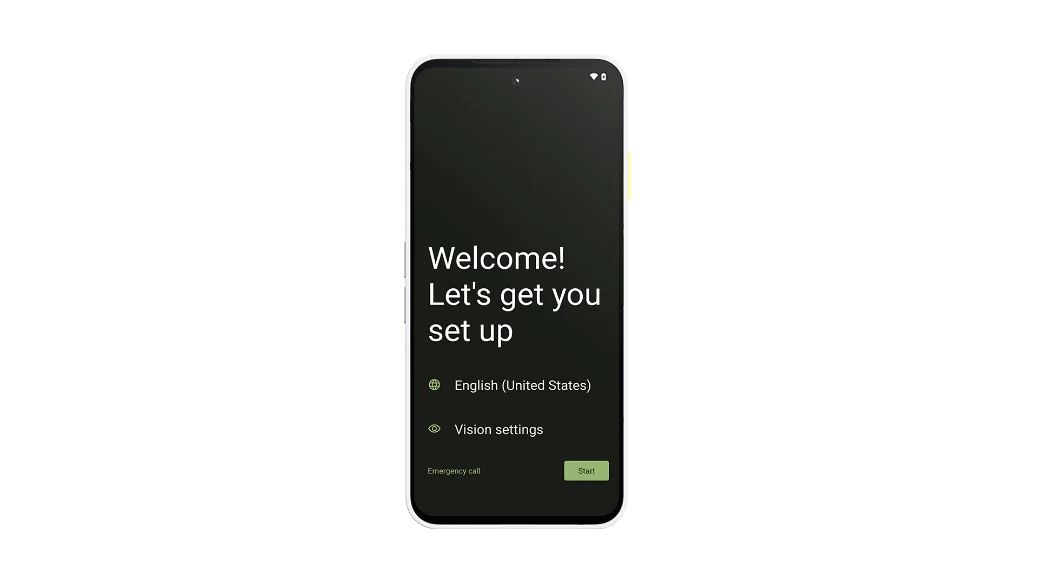
Schritt 1
- Schalte dein neues Fairphone ein und tippe auf Starten.
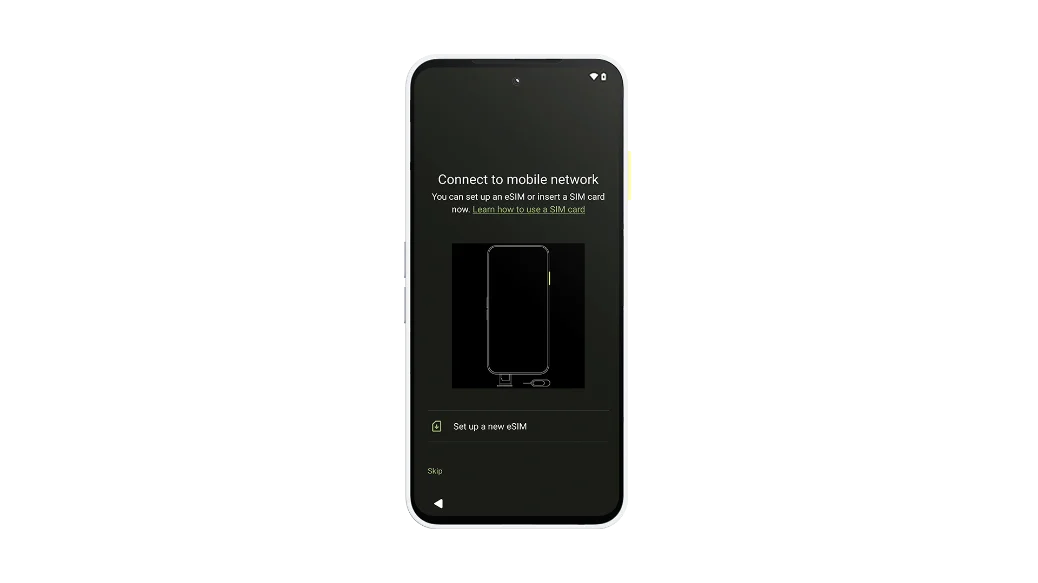
Schritt 2
- Connect to a mobile network:
- Insert a SIM card or tap Download a new eSIM.
- Tap Skip.
OR
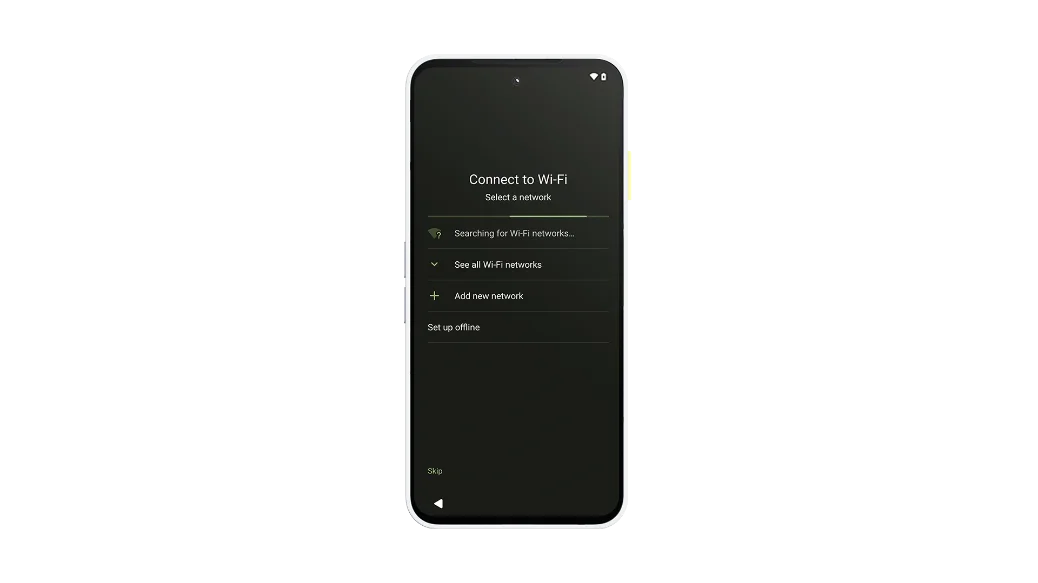
Schritt 3
- Connect to Wi-Fi:
- Tap your network name to connect.
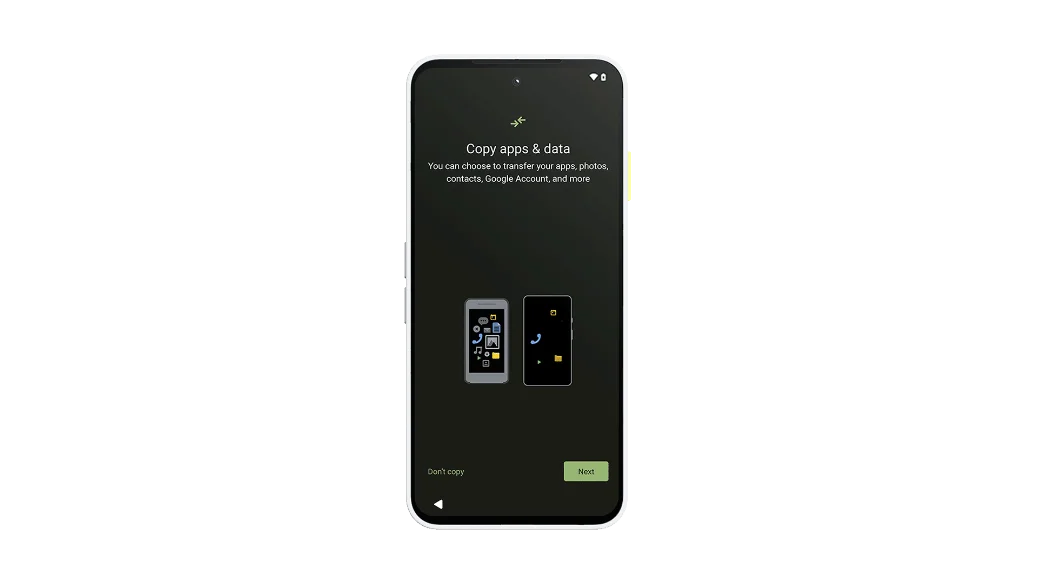
Schritt 4
- Tippe zum Kopieren von Apps und Daten auf Weiter.
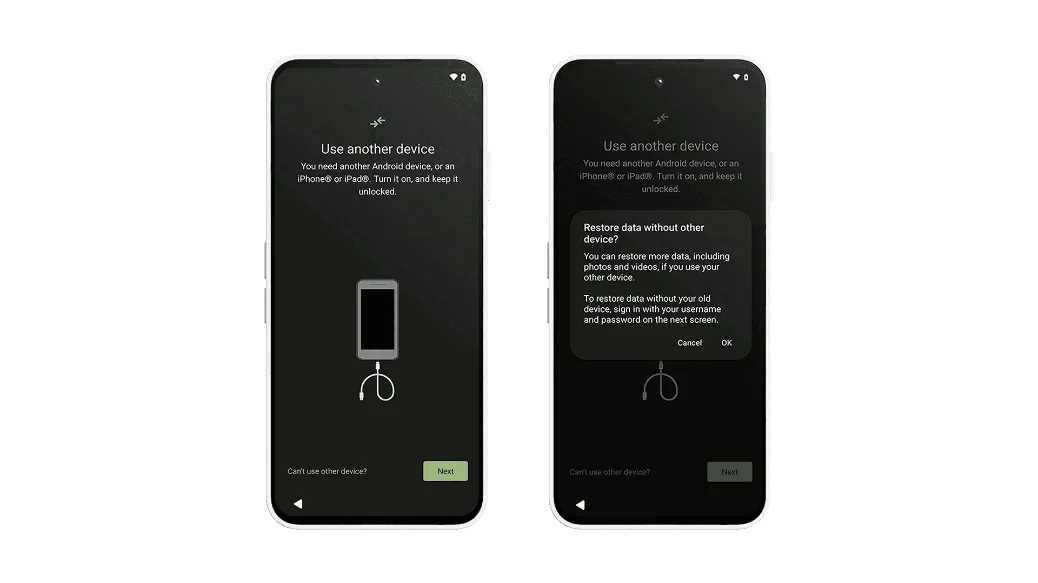
Schritt 5
- Tippe auf Altes Smartphone nicht verfügbar → OK.
- Tipp: Du kannst mehr Daten wiederherstellen, wenn du dein altes Gerät verwendest.
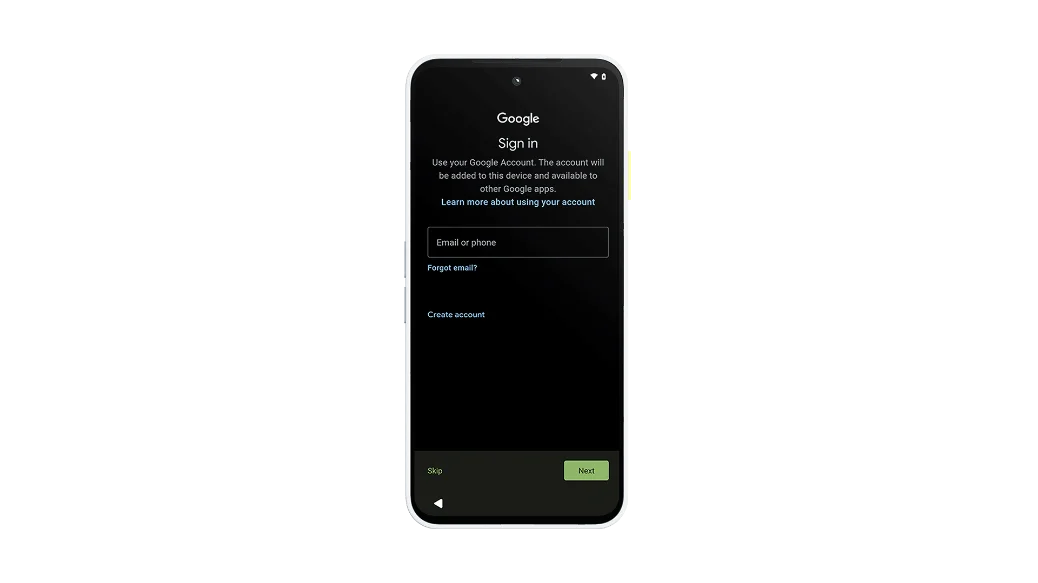
Schritt 6
- Melde dich mit deinem Google-Konto an.
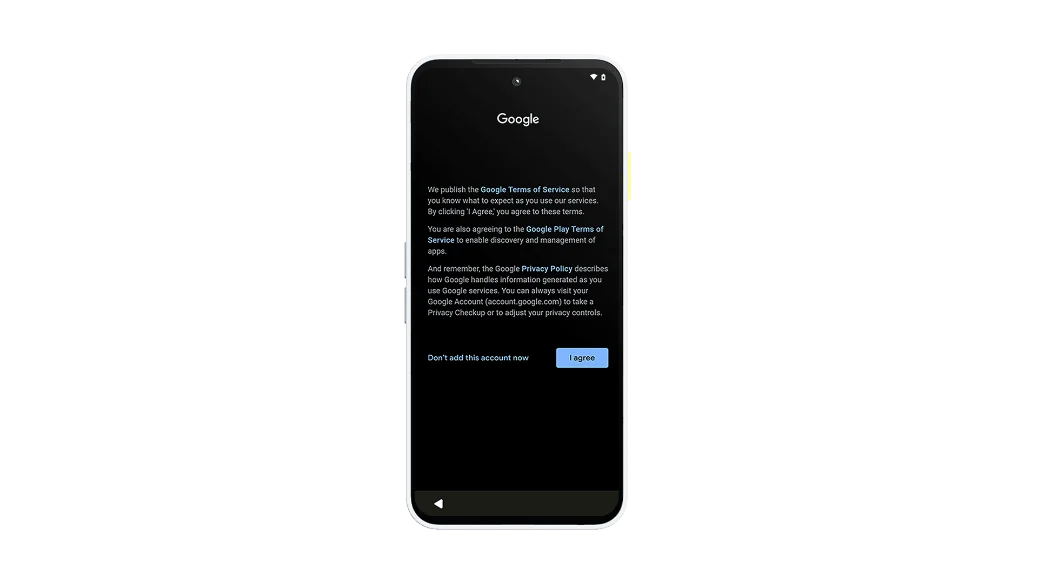
Schritt 7
- Continue to finish the setup process on your Fairphone.
- Lass deine Geräte mit dem WLAN verbunden, während deine Daten noch kopiert werden.
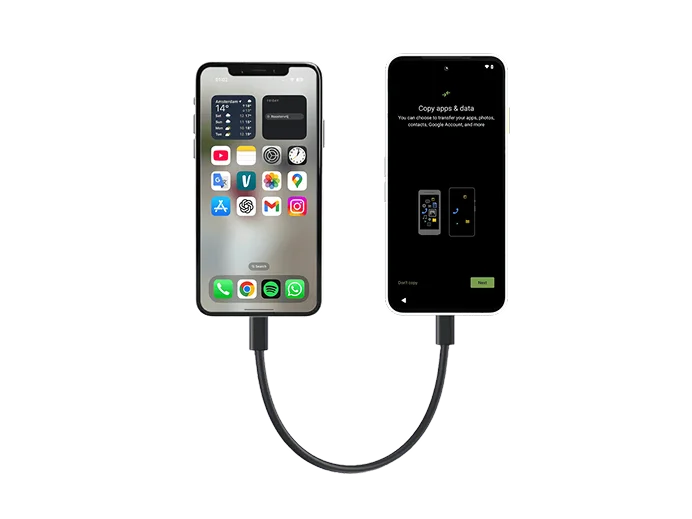
Before
- Lade beide Geräte auf.
- Wenn du noch kein Google-Konto hast, erstelle eins.
- Auf deinem alten Gerät:
- Stelle sicher, dass du es mit einer PIN, einem Muster oder einem Passwort entsperren kannst.
- Stelle eine Verbindung zu einem stabilen WLAN-Netzwerk her.
- Sichere deine Daten.
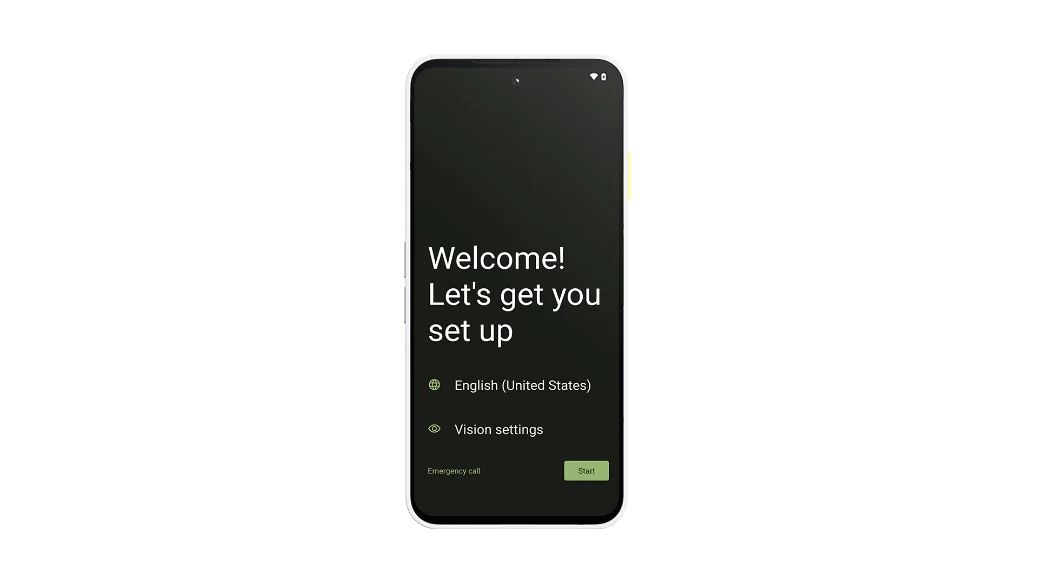
Schritt 1
- Schalte dein neues Fairphone ein und tippe auf Starten.
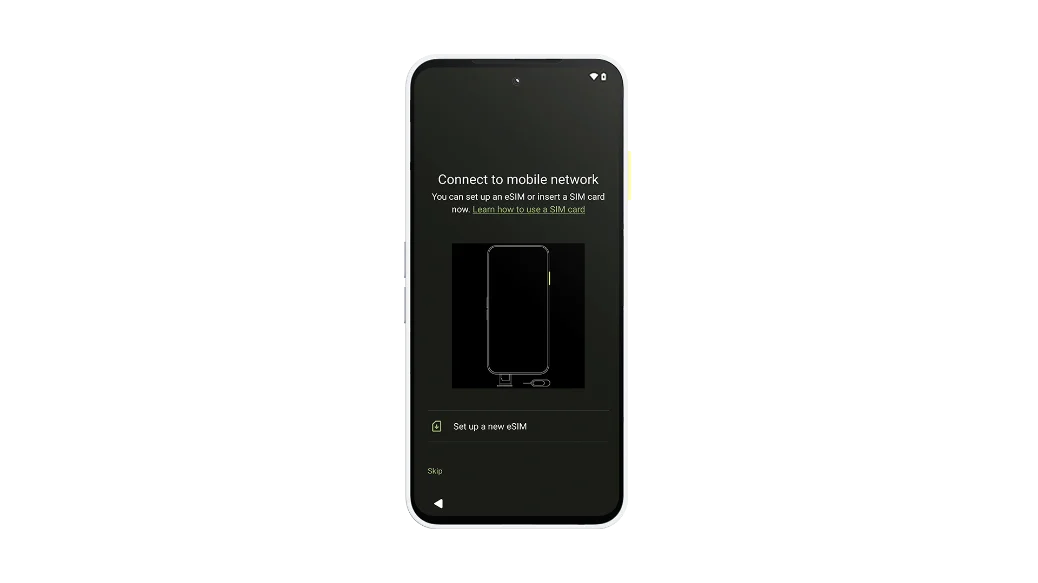
Schritt 2
- Connect to a mobile network:
- Insert a SIM card or tap Download a new eSIM.
- Tap Skip.
OR
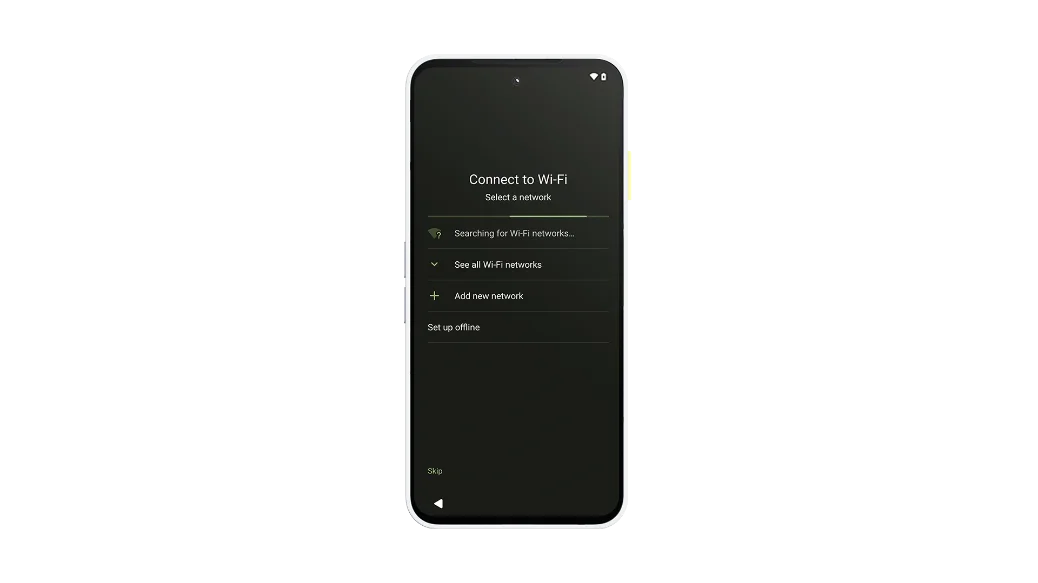
Schritt 3
- Connect to Wi-Fi:
- Tap your network name to connect.
- Tap Set up offline.
OR
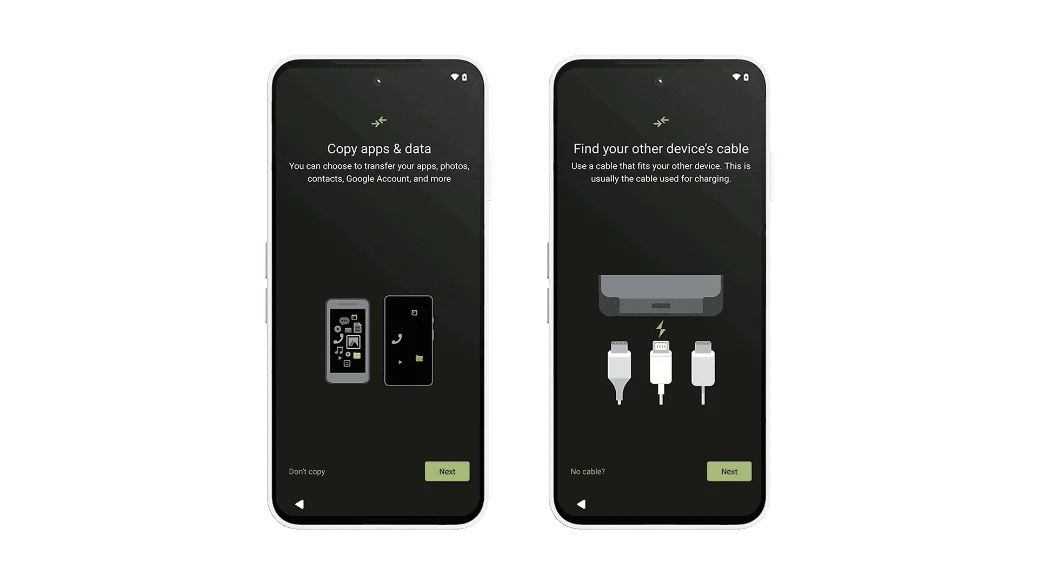
Schritt 4
- Um Apps und Daten zu kopieren, tippst du auf Weiter, bis du aufgefordert wirst, ein Kabel zur Hand zu nehmen.
- Tip: This is usually the cable used for charging.
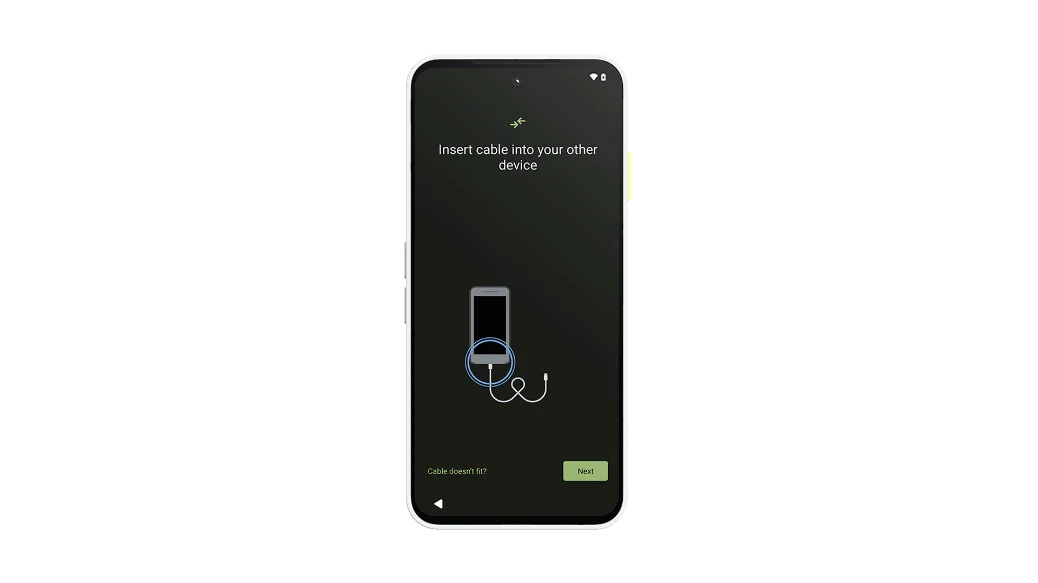
Schritt 5
- Stecke das Kabel in dein altes iPhone® und tippe auf Weiter.
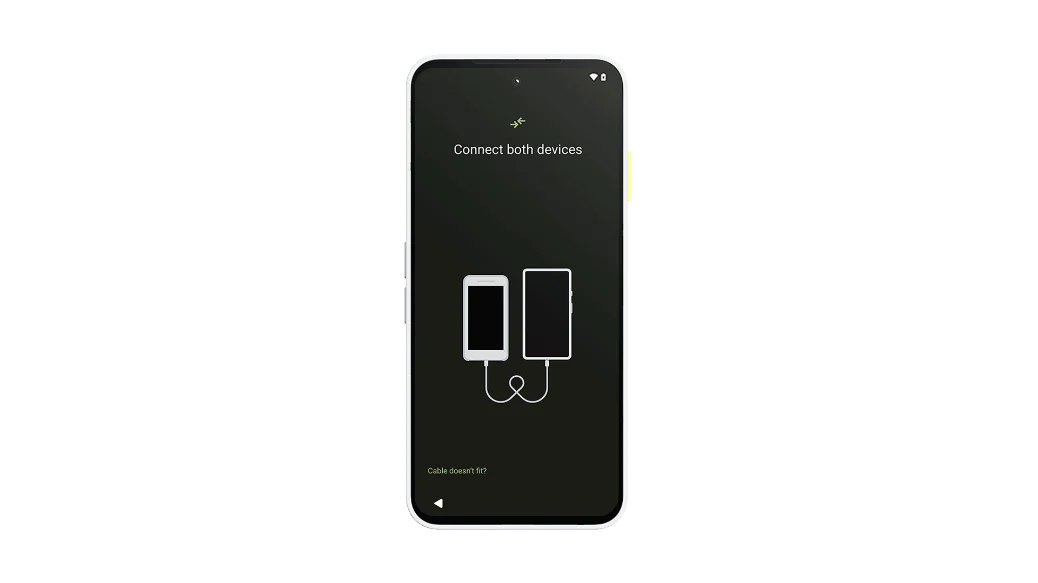
Schritt 6
- Stecke das andere Ende in dein neues Fairphone.
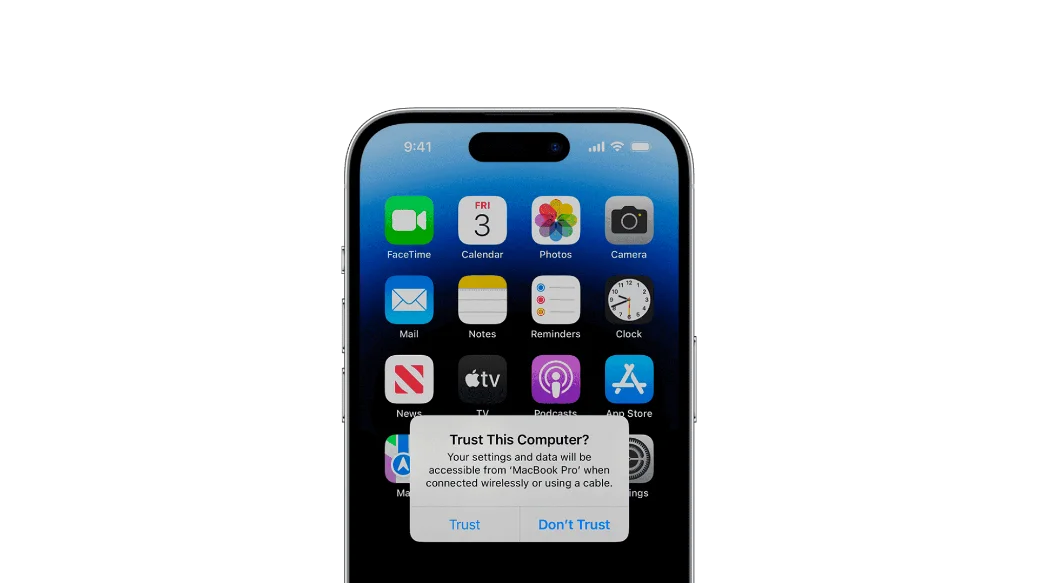
Schritt 7
- Bestätige auf dem iPhone®, dass die Verbindung hergestellt werden soll.
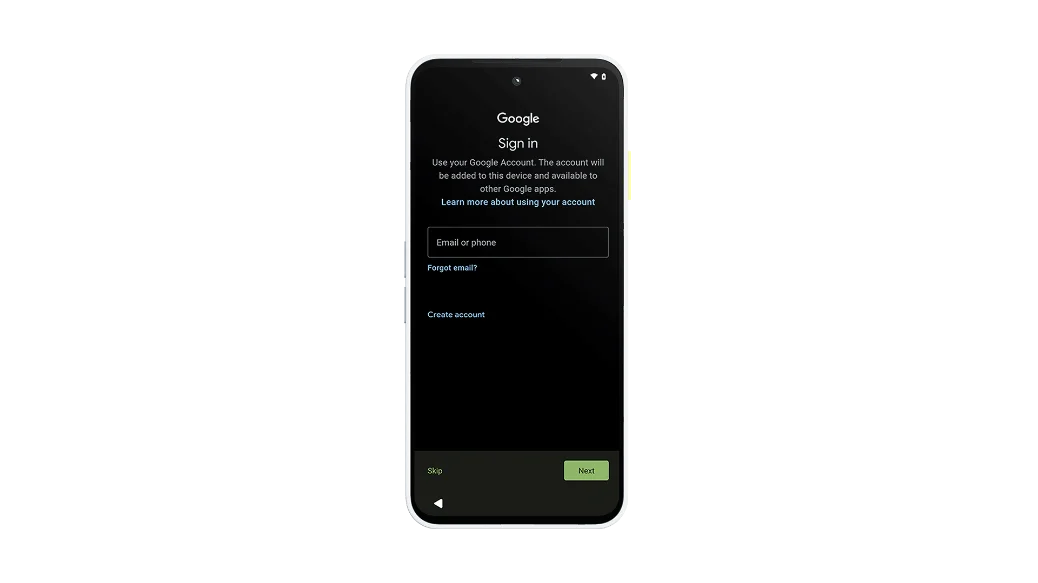
Schritt 8
- Melde dich auf deinem Fairphone mit deinem Google-Konto an.
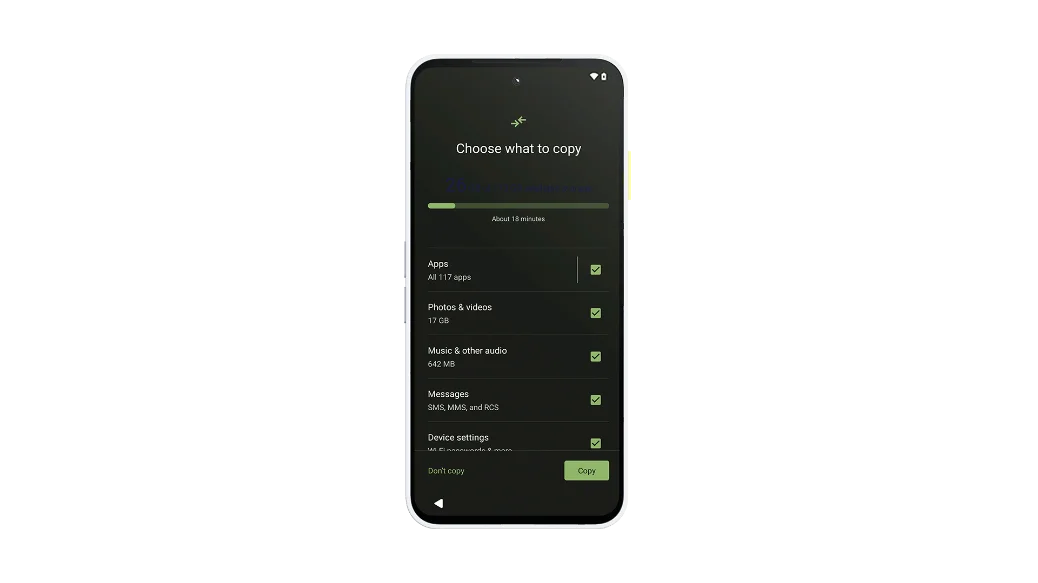
Schritt 9
- Wähle aus, was du von deinem iPhone® kopieren möchtest, und mach mit der Einrichtung auf deinem Fairphone weiter.
- Keep your devices connected while your data finishes copying.

Schritt 10
- Denk dran, iMessage auf deinem iPhone® auszuschalten, bevor du dein Fairphone weiter nutzt.

Before
- Lade beide Geräte auf.
- Wenn du noch kein Google-Konto hast, erstelle eins.
- Auf deinem alten Gerät:
- Stelle sicher, dass du es mit einer PIN, einem Muster oder einem Passwort entsperren kannst.
- Stelle eine Verbindung zu einem stabilen WLAN-Netzwerk her.
- Sichere deine Daten.
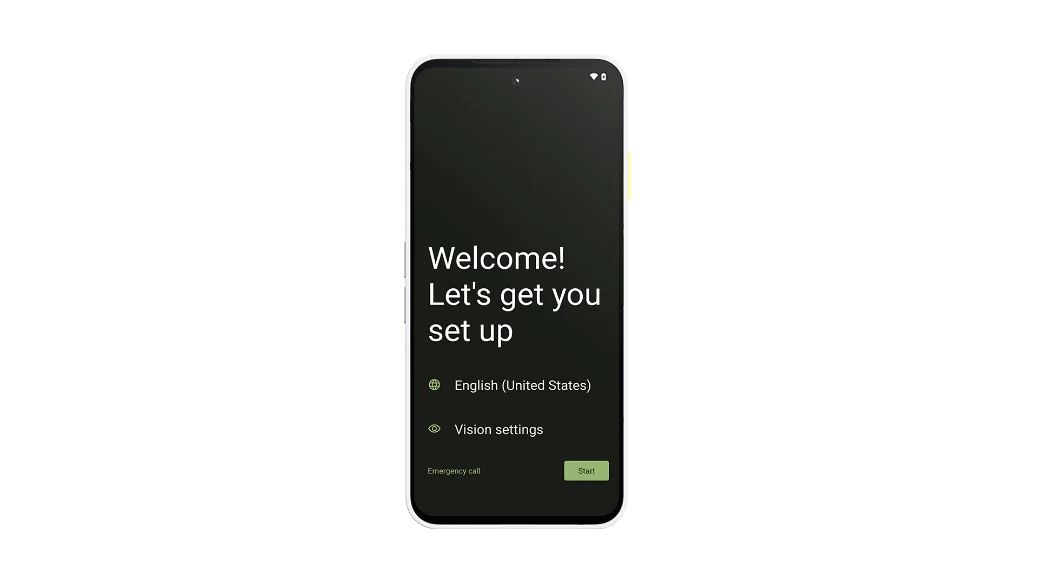
Schritt 1
- Schalte dein neues Fairphone ein und tippe auf Starten.
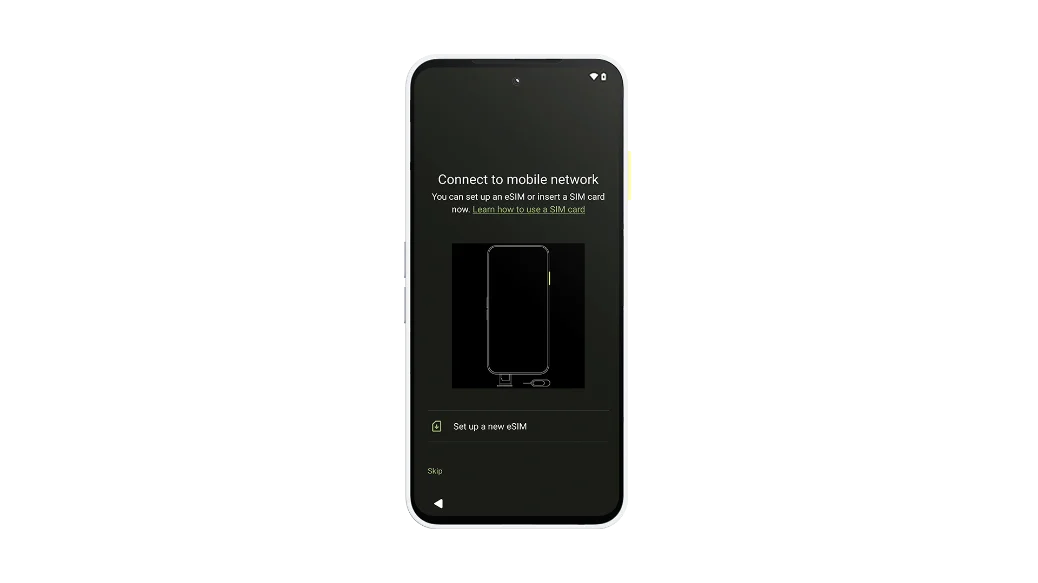
Schritt 2
- Connect to a mobile network:
- Insert a SIM card or tap Download a new eSIM.
- Tap Skip.
OR
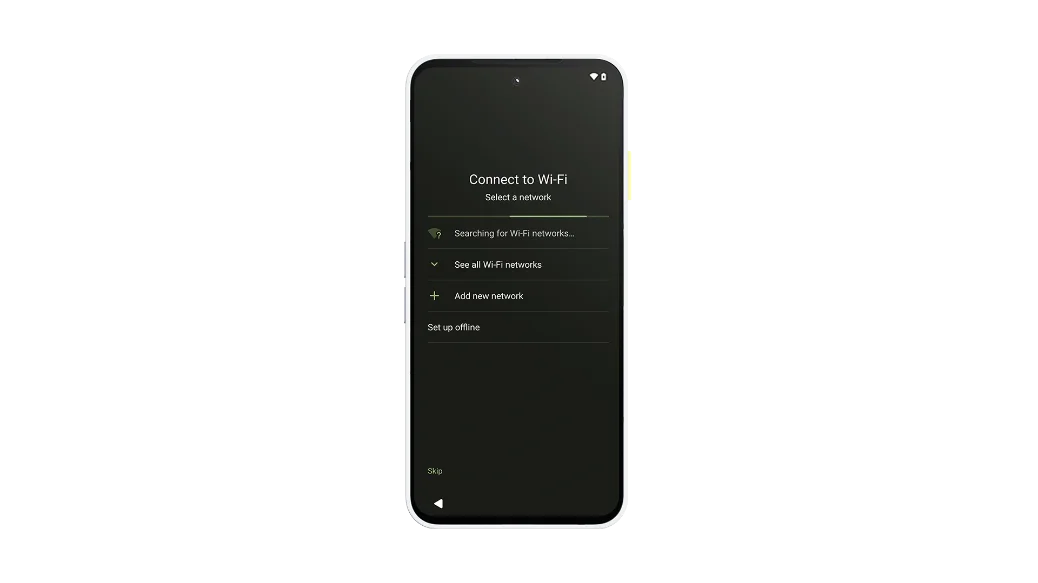
Schritt 3
- Connect to Wi-Fi:
- Tap your network name to connect.
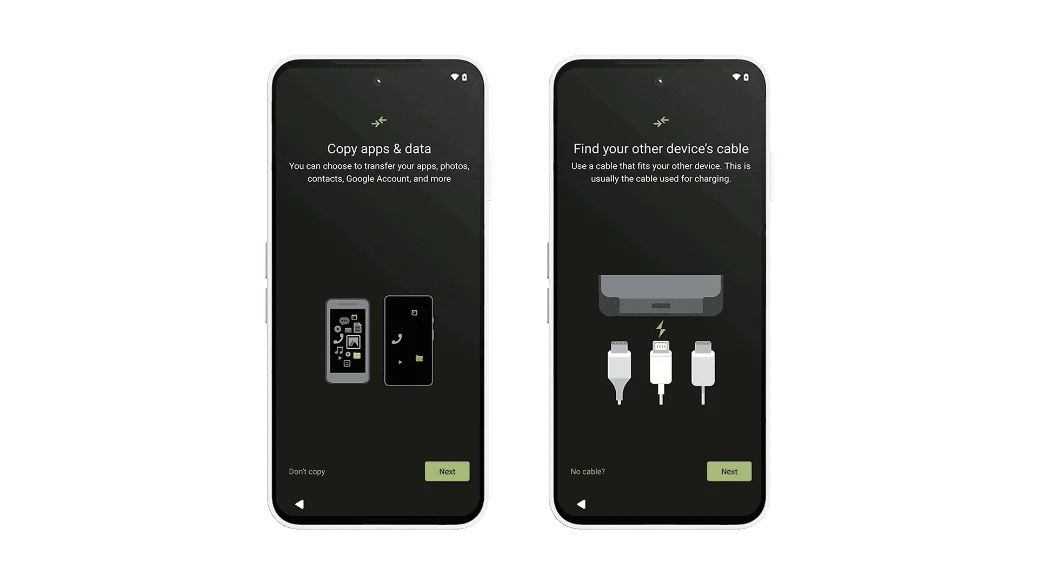
Schritt 4
- Um Apps und Daten zu kopieren, tippst du auf Weiter, bis du aufgefordert wirst, ein Kabel zur Hand zu nehmen.
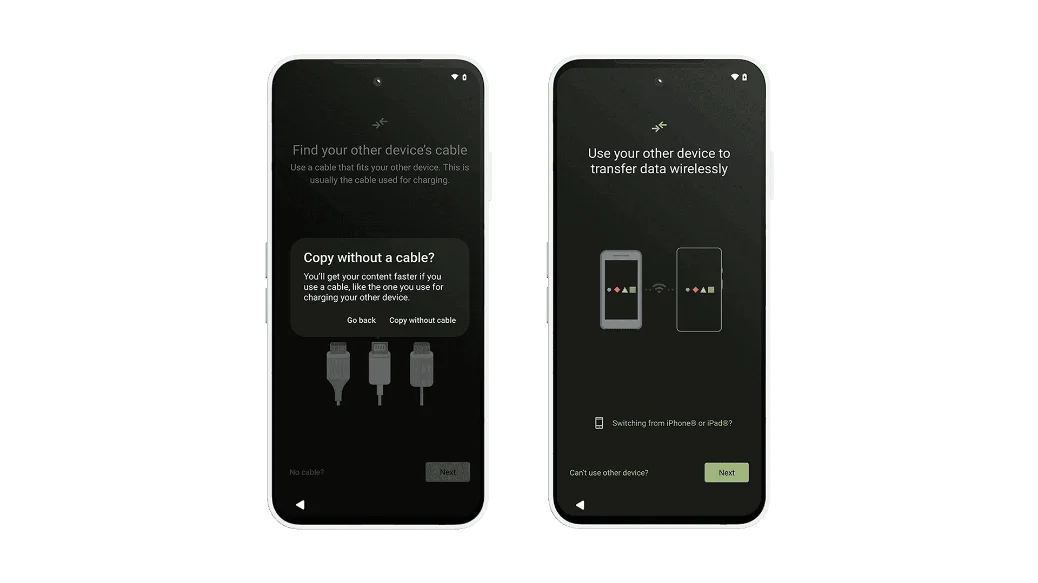
Schritt 5
- Tippe auf Kein Kabel → Kabellos übertragen → Wechsel von iPhone® oder iPad.
- Tipp: Das Kopieren der Daten ohne Kabel kann länger dauern.
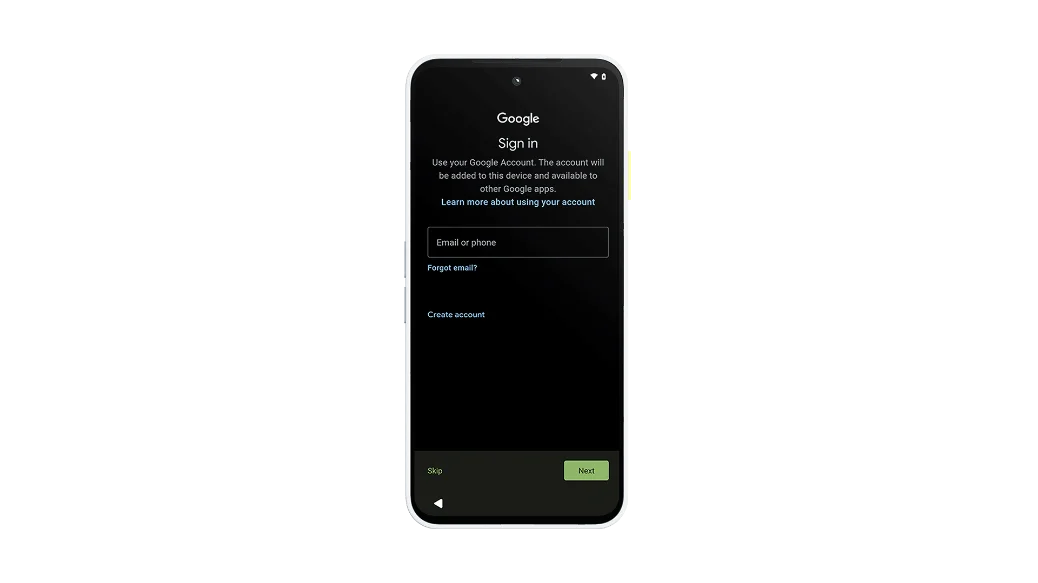
Schritt 6
- Melde dich auf deinem Fairphone mit deinem Google-Konto an.
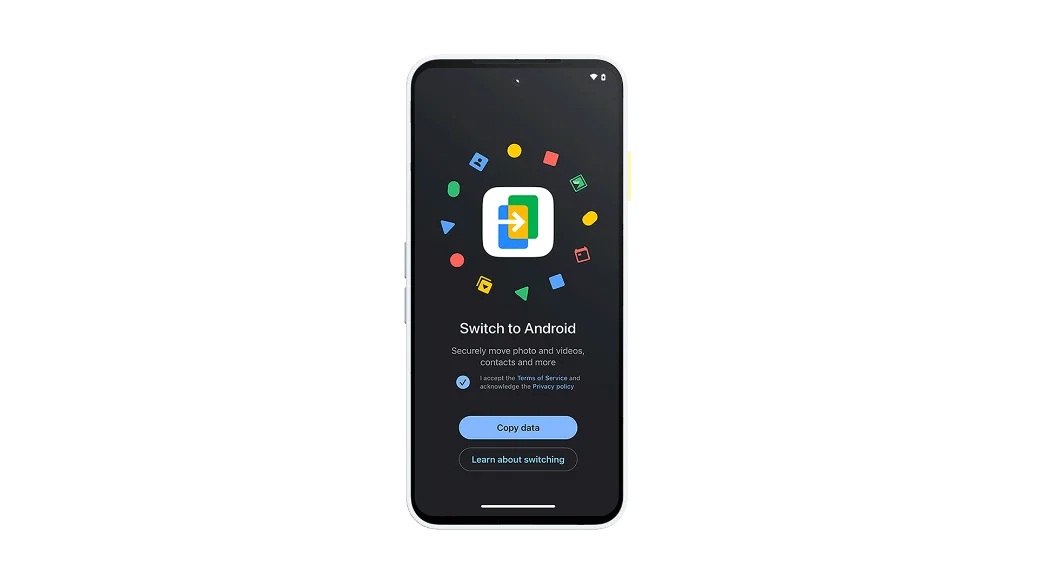
Schritt 7
- Lade die App „Android Switch“ auf dein iPhone® aus dem App Store herunter.
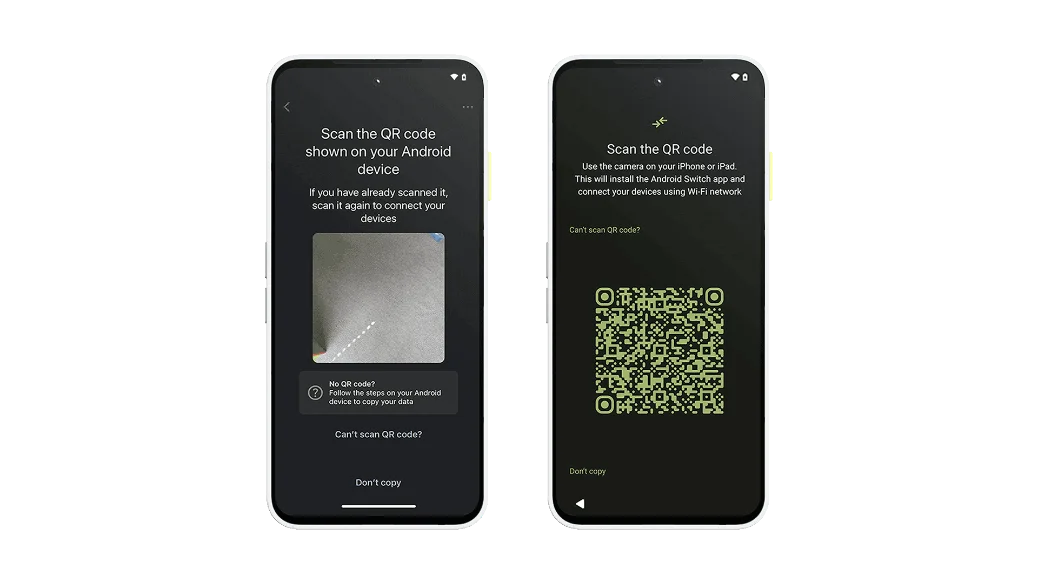
Schritt 8
- Folge den Anweisungen in der Android Switch App auf deinem iPhone®. Sie wird dich bitten, QR-Codes auf beiden Geräten zu scannen, um sie zu verbinden.
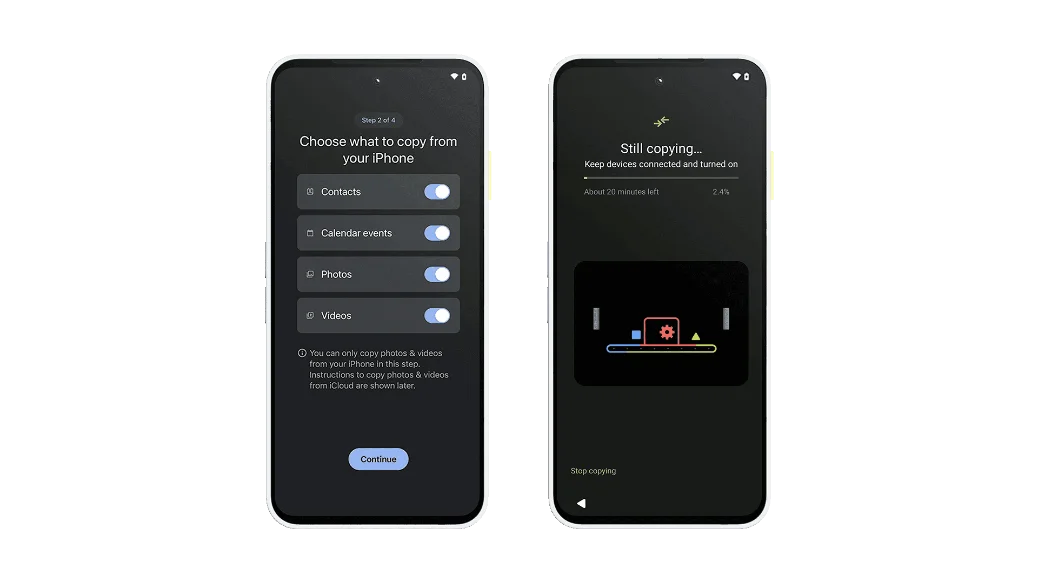
Schritt 9
- Wähle aus, was du von deinem iPhone® kopieren möchtest, und mach mit der Einrichtung auf deinem Fairphone weiter.
- Lass deine Geräte mit dem WLAN verbunden, während deine Daten noch kopiert werden.

Schritt 10
- Denk dran, iMessage auf deinem iPhone® auszuschalten, bevor du dein Fairphone weiter nutzt.

Gehe zur Website deines alten Smartphones
Leider können wir dir ohne weitere Angaben nicht weiterhelfen. Wir empfehlen dir, die Website der Marke deines alten Smartphones zu besuchen oder dich für Support an deren Support-Team zu wenden.
Entdecke Android
Hole das Beste aus deinem Fairphone
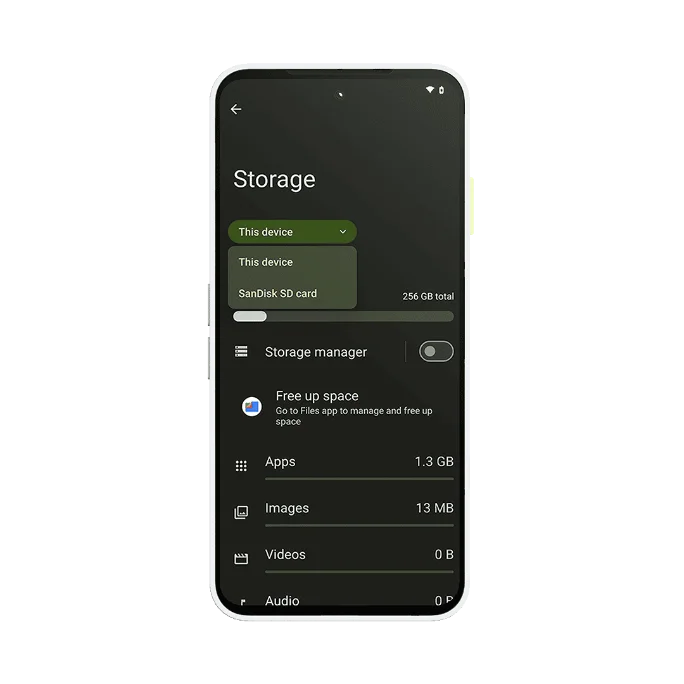
Erweitere deinen Speicherplatz mit einer microSD-Karte
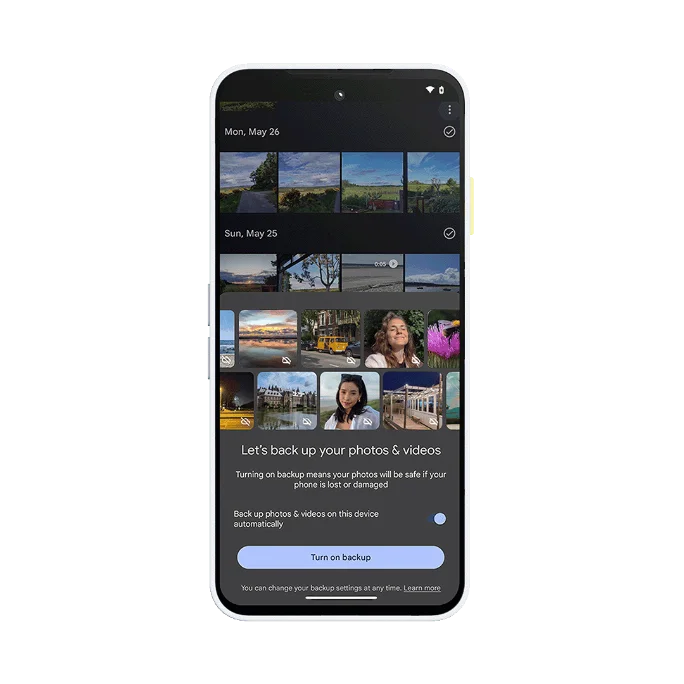
Sichere deine Daten automatisch
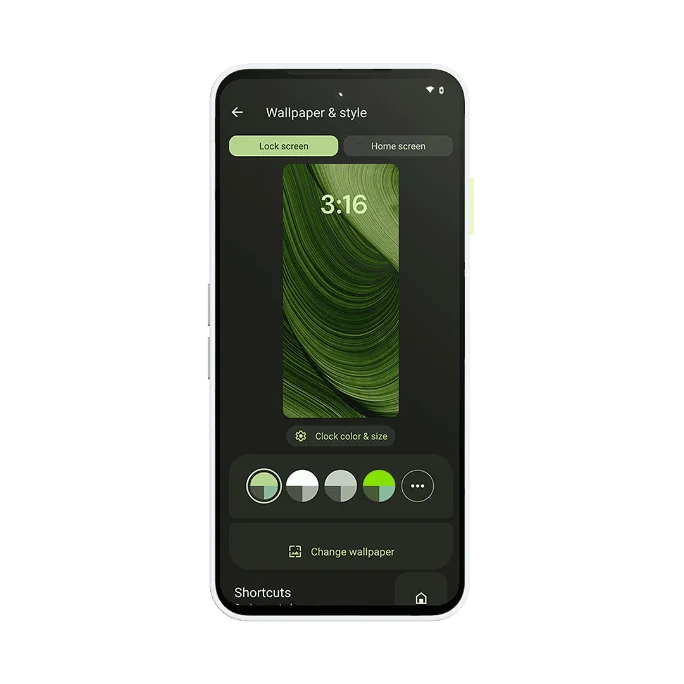
Passe deinen Startbildschirm und mehr an

Übersicht über deine Smartphone-Benutzung

Verlängerte Akkulebensdauer mit Lademodi
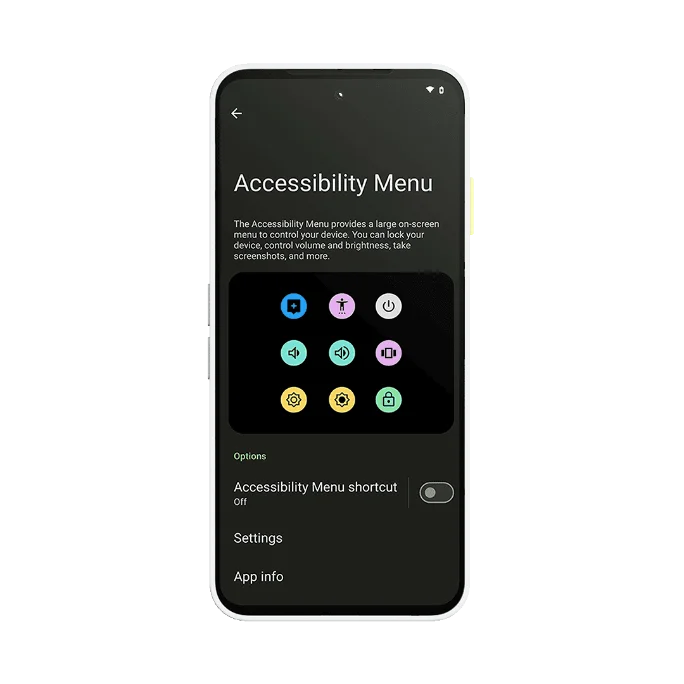
Einfachere Bedienung deines Geräts
Erweitere deinen Speicherplatz mit einer microSD-Karte
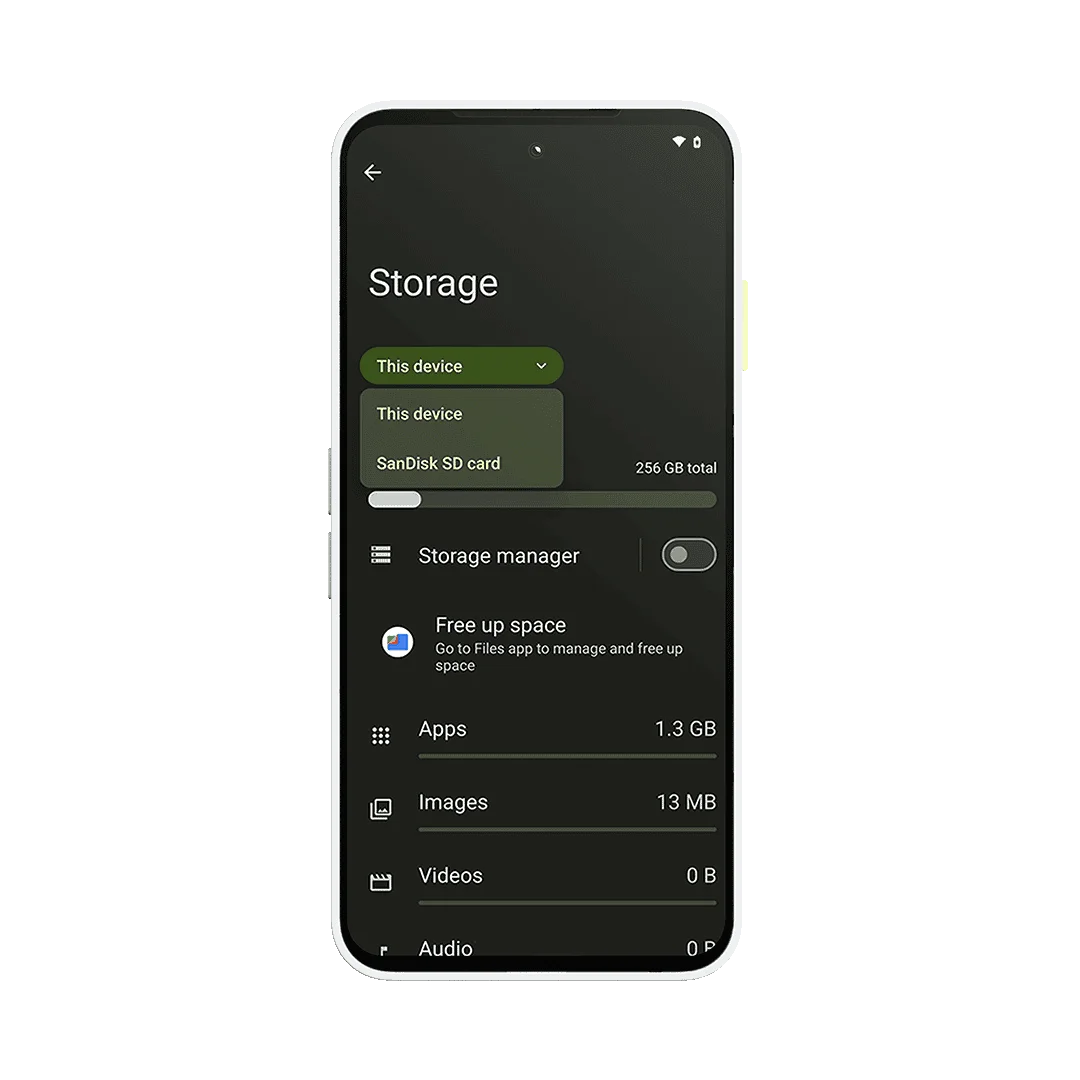
Bei Fairphone kannst du den integrierten Speicher jederzeit mit einer externen microSD-Karte erweitern. Damit kannst du den Speicherplatz deines Geräts auf bis zu 2 TB erweitern, und das ist mehr als genug für all deine Fotos, Videos und anderen Daten. Bei der Auswahl der richtigen Karte für dein Gerät empfehlen wir dir eine Karte mit einer hohen Lese- und Schreibgeschwindigkeit.
Sichere deine Daten automatisch
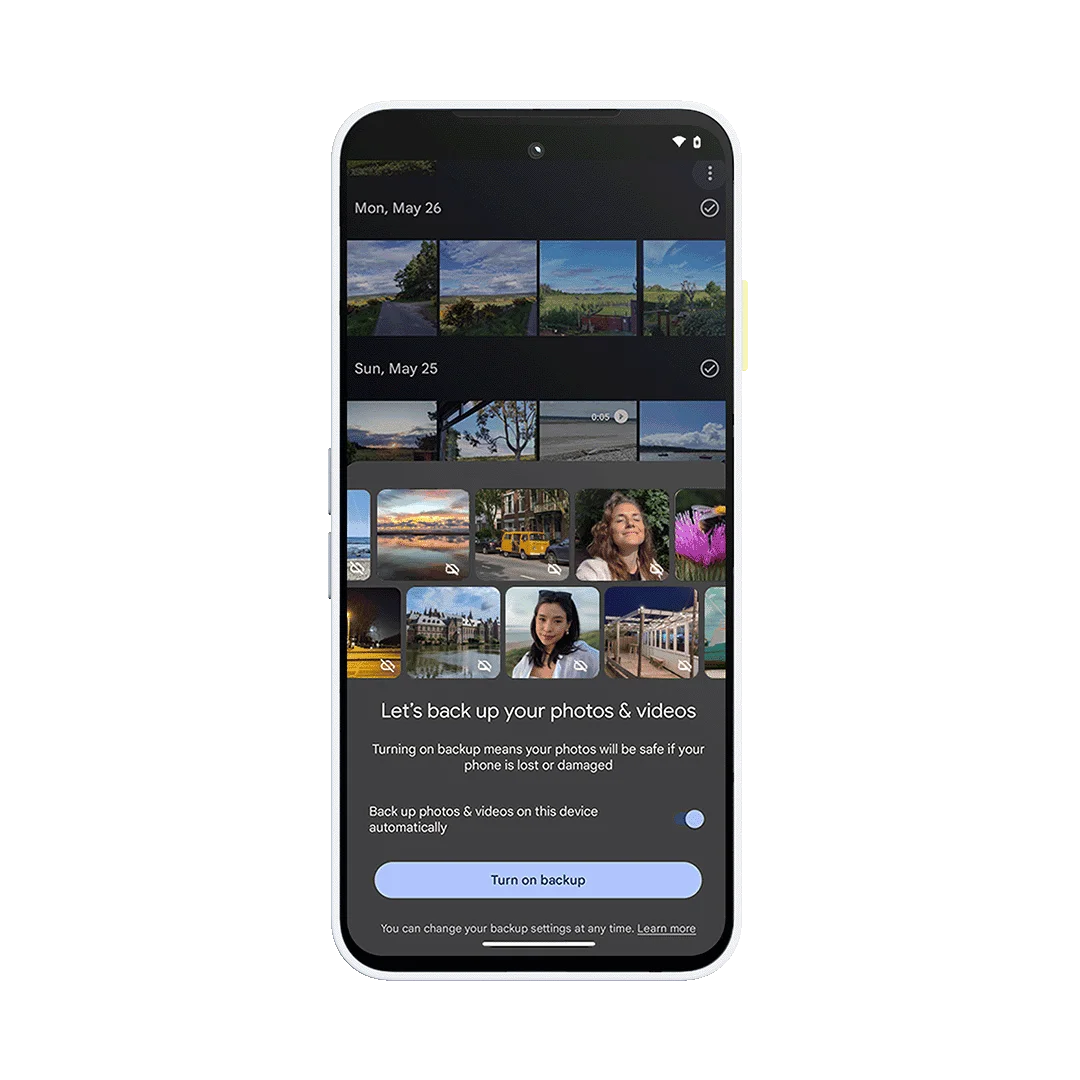
Nutze dein Google-Konto und sichere deine Fotos und Videos automatisch in der Cloud über den Dienst Google One. Du musst nur die automatische Datensicherung in Google Photos aktivieren. Dann kannst du auf all deine wertvollen Erinnerungen auf allen Geräten zugreifen. Wenn du auf deinem Android-Gerät bei deinem Google-Konto angemeldet bist, werden auch deine Apps, Kontakte und andere Systemeinstellungen von Zeit zu Zeit automatisch gesichert, was die Datenmigration sehr viel bequemer macht.
Passe deinen Startbildschirm und mehr an
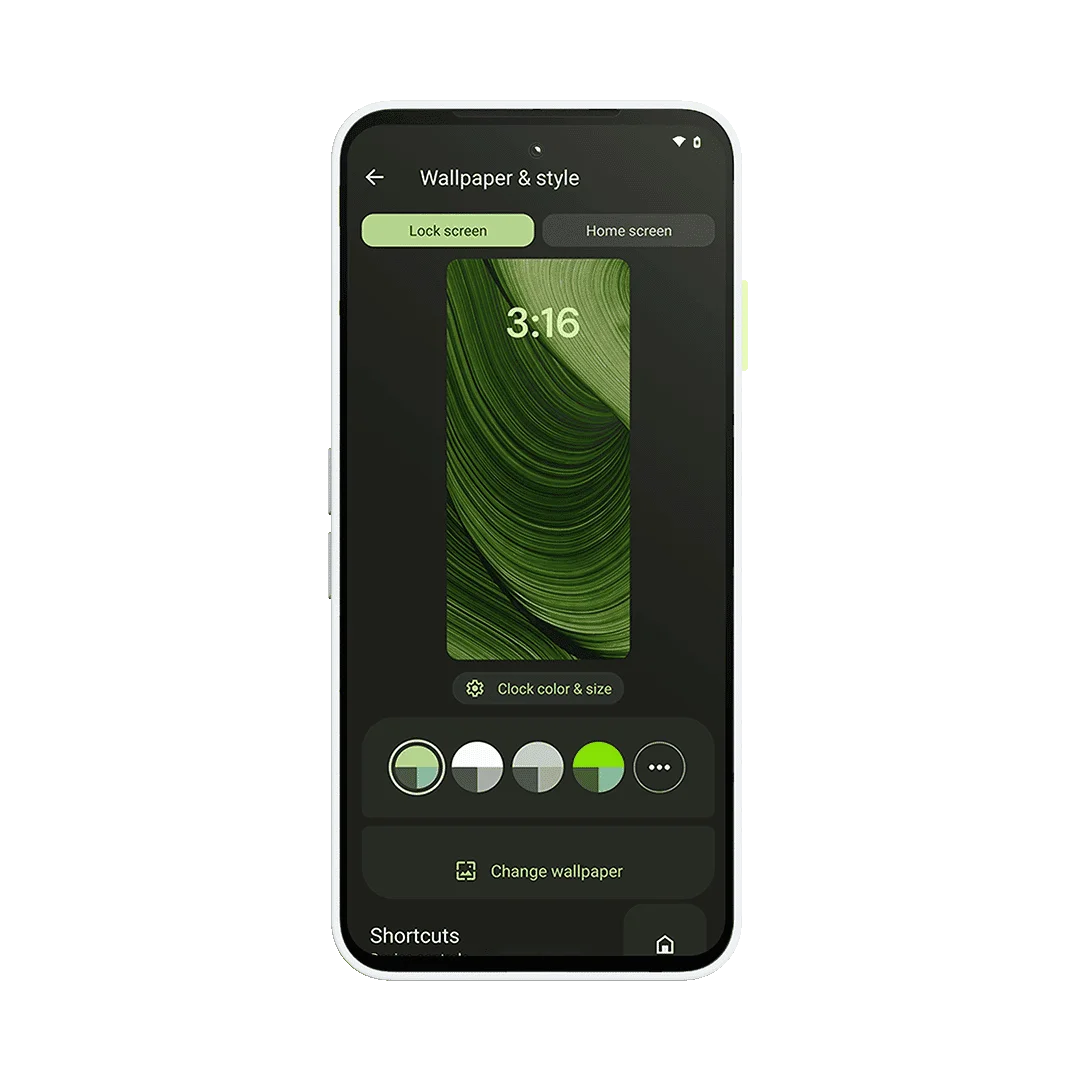
Wenn du deinen Start- und Sperrbildschirm anpassen möchtest, drückst du etwas länger auf eine leere Stelle. Dann wird ein Popup-Menü angezeigt, über das du Widgets hinzufügen, das Hintergrundbild ändern und die Einstellungen für den Startbildschirm anpassen kannst. Wenn du das Hintergrundbild änderst, wird auch die Farbpalette deines Geräts entsprechend angepasst. Du kannst auch die genauen Farben sowie die Schriftarten, Schriftgrößen und Rasterlayouts anpassen. In den Einstellungen sind noch mehr Optionen verfügbar. Probiere zum Beispiel den Dunkelmodus aus, der deine Farben auf dunklere Hintergründe und Farbtöne umstellt. Manche empfinden dies als angenehmer für die Augen.
Übersicht über deine Smartphone-Benutzung
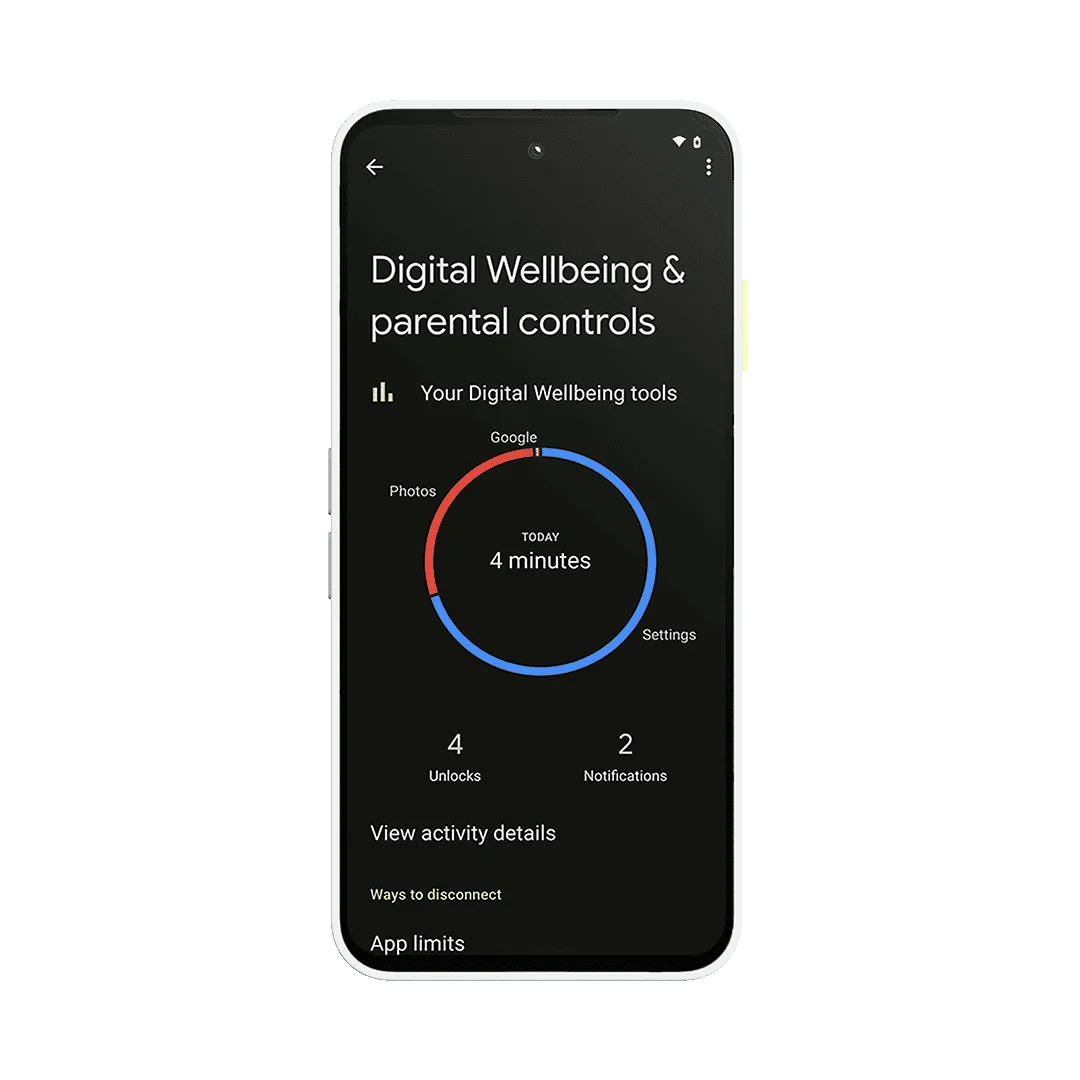
Wenn du denkst, dass du vielleicht zu viel Zeit an deinem Smartphone verbringst, wirst du „Digital Wellbeing“ auf deinem Fairphone lieben. Es befindet sich in den Einstellungen und gibt dir einen deutlichen Überblick über deine Smartphone-Nutzung auf Tages- und Wochenbasis. Du kannst alle möglichen Daten einsehen, z. B. wie lange dein Bildschirm eingeschaltet war, welche Apps du am häufigsten verwendet hast oder wie oft du dein Gerät entsperrt hast. Hier kannst du auch App-Timer einstellen, den Schlafenszeitmodus aktivieren oder mit Fokusmodi experimentieren.
Beim Fairphone (Gen. 6) sind wir mit Fairphone Moments noch einen Schritt weiter gegangen. Mit dem neongelben Switch an der Seite schaltest du einen neuen, minimalistischen Modus ein, mit dem du wirklich im Moment bleibst und dich auf das Wesentliche konzentrieren kannst. Ohne Benachrichtigungstöne. Ohne endloses Scrollen. Ohne Ablenkung.
Verlängerte Akkulebensdauer mit Lademodi
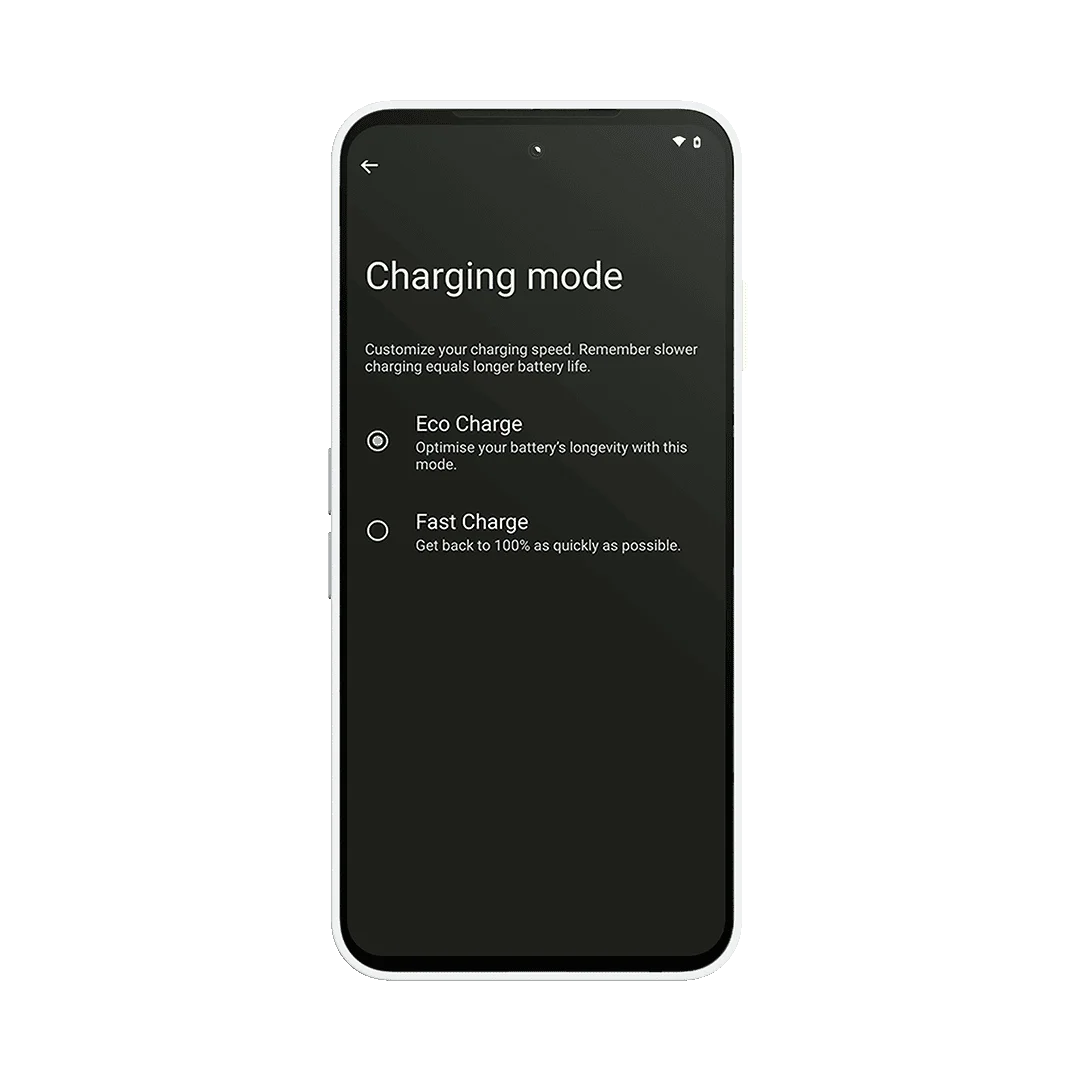
Wie dein Smartphone aufgeladen wird, kann ebenfalls dazu beitragen, die Lebensdauer des Akkus langfristig zu verlängern. Dein Fairphone verfügt über zwei Lademodi, zwischen denen du je nach Situation wählen kannst. Wir empfehlen den Ökomodus für das regelmäßige tägliche Aufladen. Er garantiert, dass dein Akku mit optimaler Geschwindigkeit und Leistung aufgeladen wird. Wenn du es eilig hast, kannst du den Schnelllademodus aktivieren. Dann wird dein Akku maximal belastet und viel schneller aufgeladen als normal.
Einfachere Bedienung deines Geräts
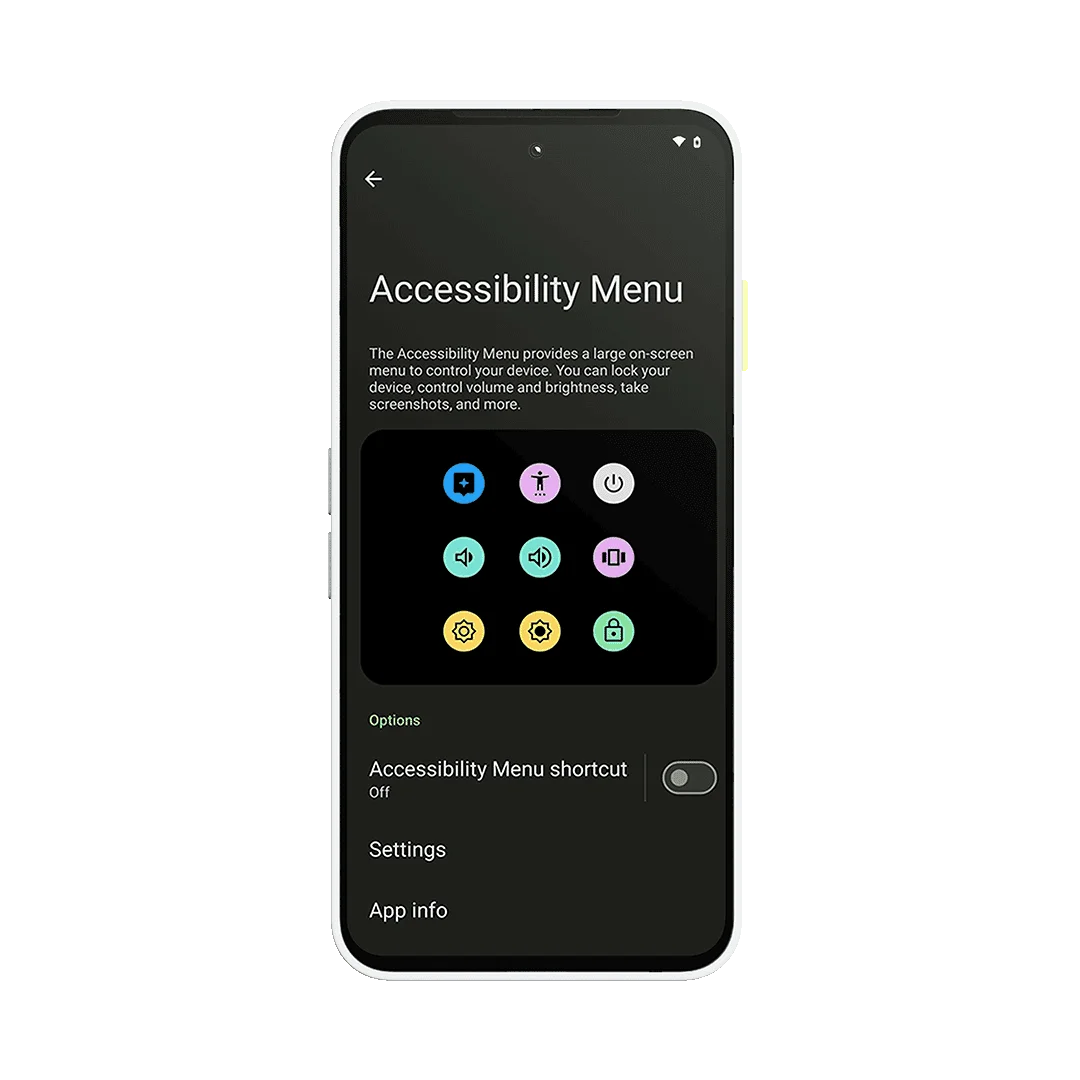
Dank verbesserter Zugriffseinstellungen können Fairphones auch von Personen mit unterschiedlichen Beeinträchtigungen genutzt werden. Du findest beispielsweise in den Einstellungen Optionen für Displayleser, Sprachsteuerung, Schriftgröße, Farbkorrektur, Berührungssteuerung, Untertitel und Hörgeräteinstellungen. All das kannst du einfach einrichten und über Tastenkombinationen aufrufen.
Lebensdauer maximieren
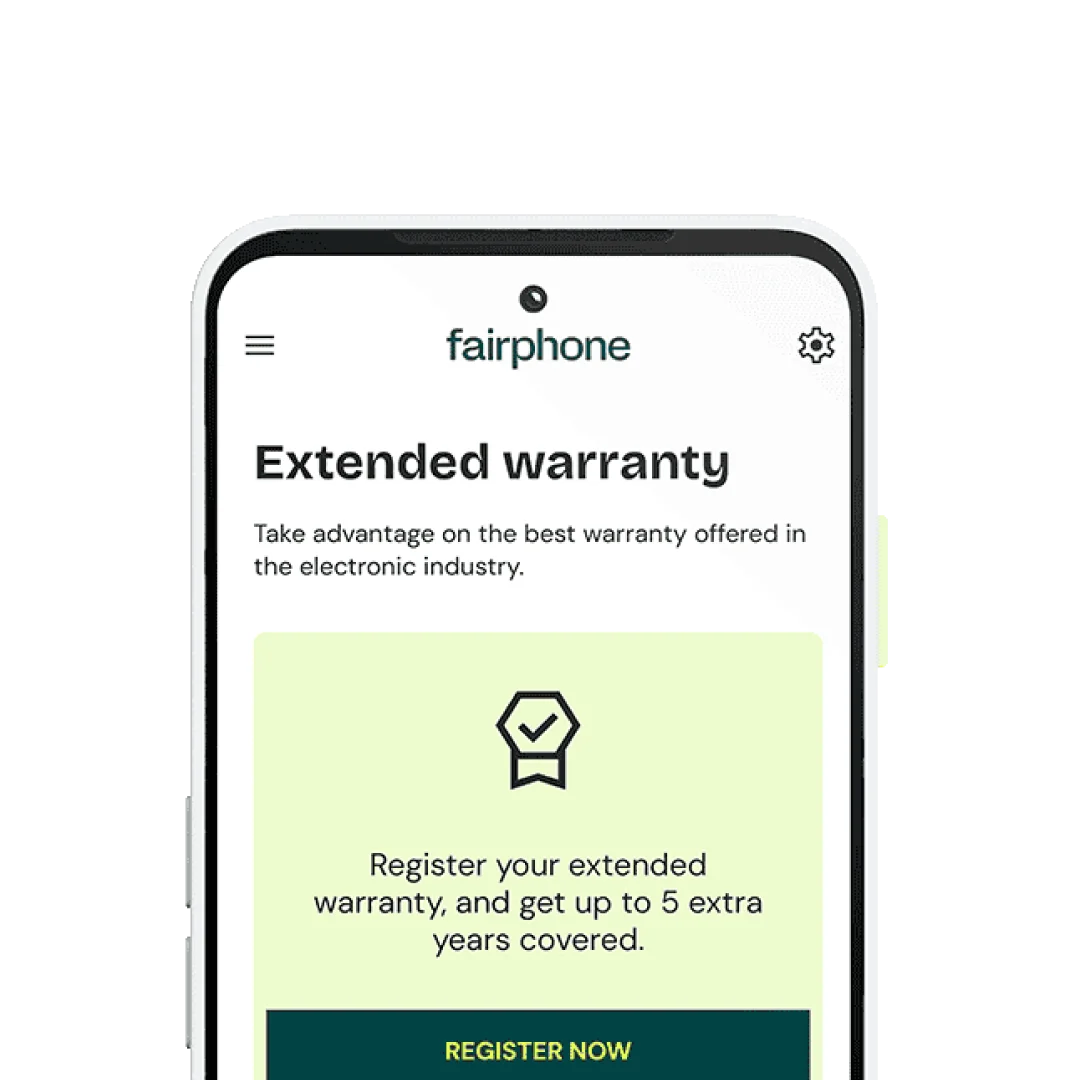
Registriere dich für eine kostenlose Garantieverlängerung von drei Jahren
Melde dich bei der My-Fairphone-App an und registriere dein Gerät, um insgesamt fünf Jahre Garantie freizuschalten.
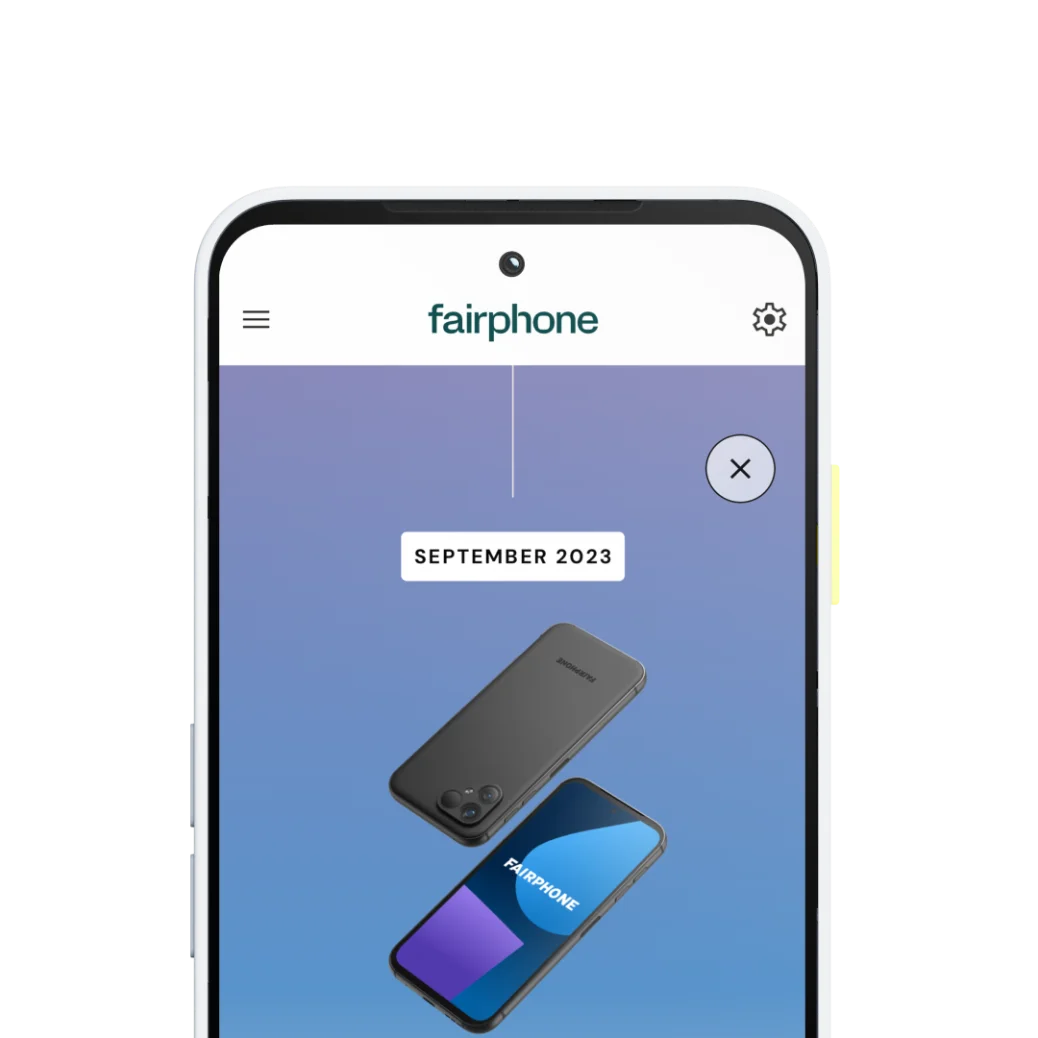
Dein Fairphone-Zeitstrahl
Sieh dir die Vergangenheit, Gegenwart und Zukunft deines Fairphones an. So kannst du dein Smartphone länger behalten und dabei Geld sparen.
Wie lange kannst du dein Fairphone nutzen?
Hole mehr aus My Fairphone heraus
Tipps, Tricks und Tutorials
Neueste Nachrichten und Storys
Reparaturanleitungen und Support
Langlebigkeit muss belohnt werden
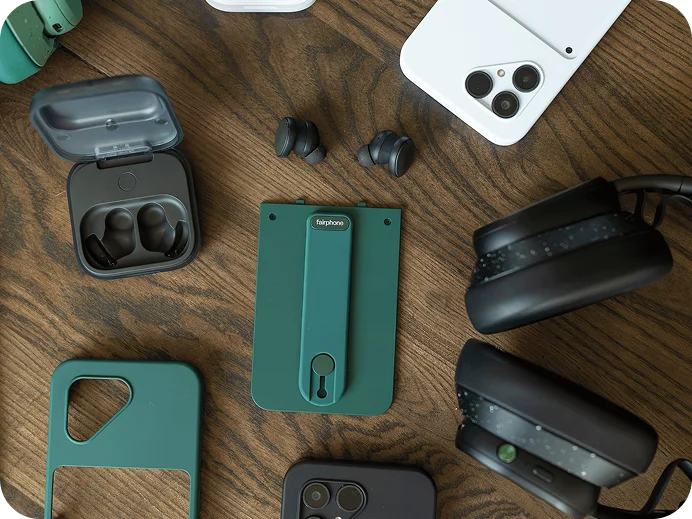
Willkommen im Keep Club
Unser einzigartiges Treueprogramm belohnt dich dafür, dass du dein Smartphone länger behältst – mit Punkten, die du in unserem Webshop einlösen kannst.
Verdiene Keep-Club-Punkte
Weiterempfehlen
Dein einzigartiger Empfehlungscode bietet deinen Freund*innen solide Rabatte UND dir noch mehr Keep-Club-Punkte.
WeiterempfehlenWiederverwendungs- und Recycling-Programm
Schicke uns dein altes Gerät und spare noch mehr
Altes Smartphone? Wir kümmern uns darum. Und belohnen dich dafür. Ganz einfach.
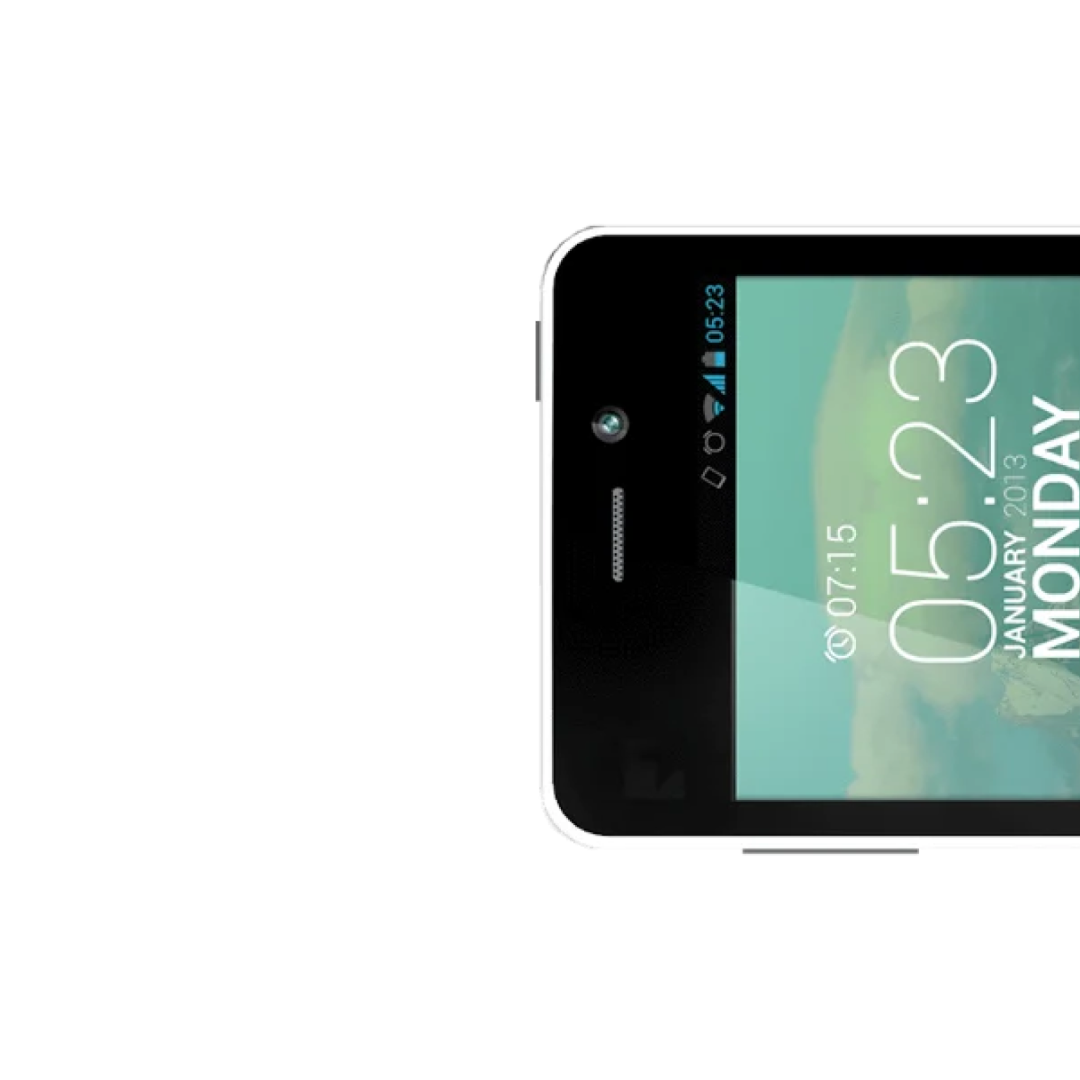
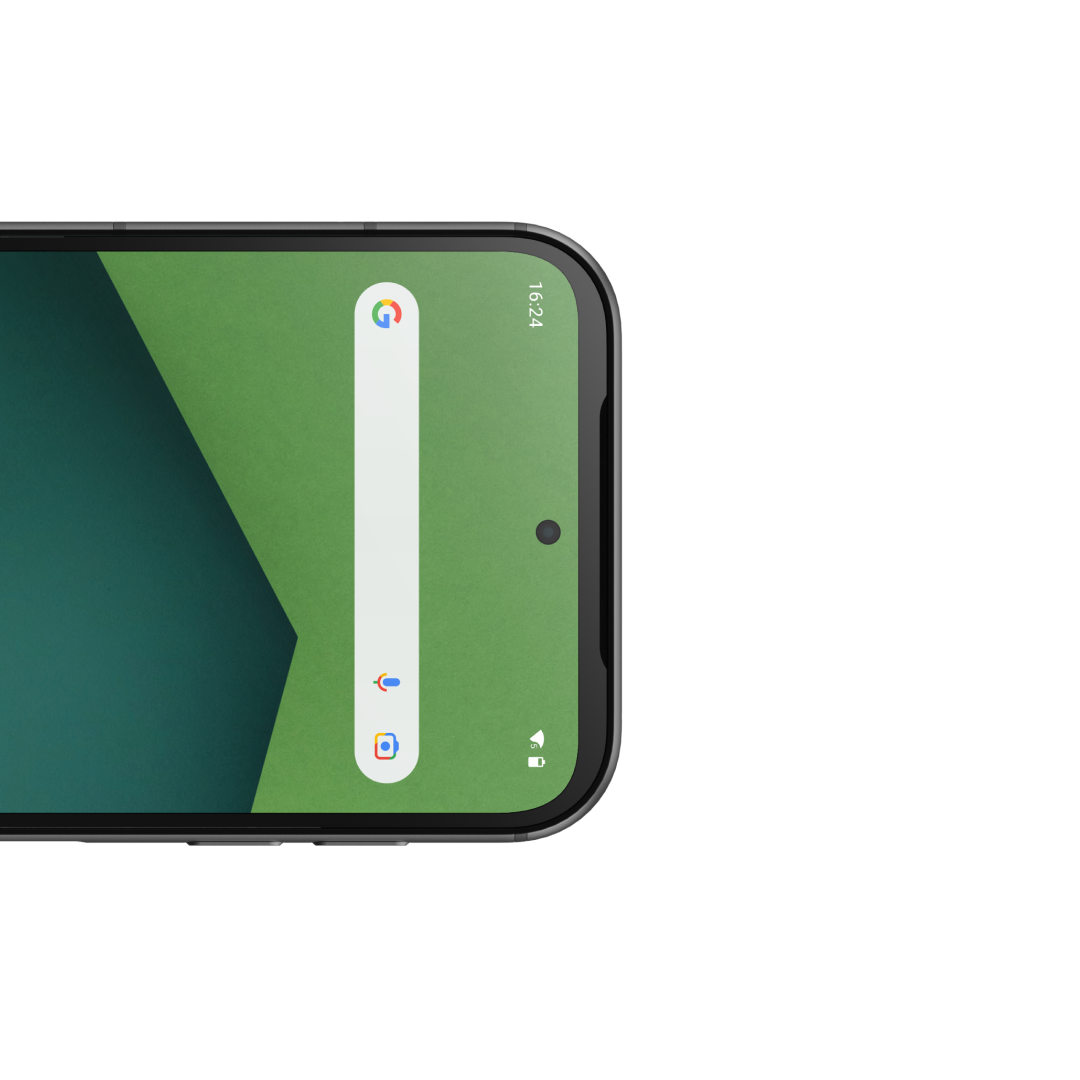
Hast du bereits ein Fairphone?
Hier gibt’s das richtige Zubehör.
Zubehör
Du gestaltest dein Fairphone nach deinen Wünschen
Das ist dein nächstes Smartphone




Das Fairphone (Gen. 6)
Ein neues Smartphone Erlebnis
- Langlebig designt
- Zukunftssichere Leistung
- Ikonisches modulares Design
- Fairphone Moments: Zwei Smartphones in einem
iPhone® is a trademark of Apple Inc.